Lxc vs docker: LXC vs Docker: Why Docker is Better
Знакомимся с основными возможностями Docker — «Хакер»
Содержание статьи
Надеюсь, Фабрицио смог убедить тебя в том, что Docker — это действительно must have инструмент для разработчика и администратора сколько-нибудь крупного проекта. Но даже если это не так, Docker все равно нужно знать: уже в самом ближайшем будущем он будет везде, начиная от десктопного Linux-дистрибутива и заканчивая пулом серверов на AWS. А самое приятное, что разобраться с Docker довольно легко, если, конечно, правильно понимать принцип его работы.
Docker базируется на технологиях namespaces и cgroups (первая обеспечивает изоляцию, вторая — группировку процессов и ограничение ресурсов), поэтому в плане виртуализации он мало чем отличается от привычных нам LXC/OpenVZ, и рассказывать тут особо не о чем. Та же нативная скорость работы, те же методы изоляции, основанные на механизмах ядра Linux. Однако уровнем выше начинается совсем другая история. Изюминка Docker в том, что он позволяет развернуть полноценное виртуальное окружение и запустить в нем приложение так же просто, как, например, перезапустить веб-сервер.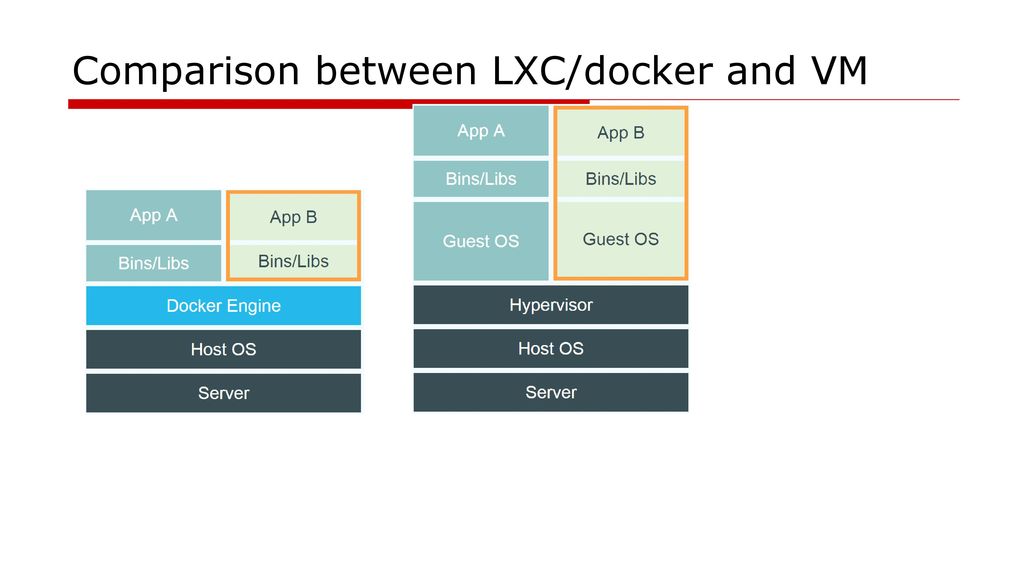
Абстрагируемся от деталей конкретных дистрибутивов и представим, что у нас есть чистый CentOS и мы хотим запустить в нем определенную команду в полностью виртуальном окружении без доступа к основной системе. Придется скачивать образы дистрибутивов, разворачивать их в систему и настраивать виртуальное окружение? Вовсе нет, все, что нужно сделать, — это запустить две команды:
$ sudo yum install docker-io
$ sudo docker run -t ubuntu:latest /usr/bin/topИ это все. Мы только что запустили утилиту top внутри контейнера с окружением на базе последней доступной на данный момент версии Ubuntu с выводом информации в текущий терминал. И все это с помощью одной простой команды (установка не в счет). Неплохо, не правда ли? В общем-то, мы можем даже «зайти» в этот контейнер и делать все то, что обычно делают со свежеустановленной системой:
$ sudo docker run -t -i ubuntu:latest /bin/bash
# apt-get update
# apt-get install nginx
# <CTRL+D>Как видишь, с сетью тоже все ОK, поэтому мы можем обновить систему, установить и настроить любой софт.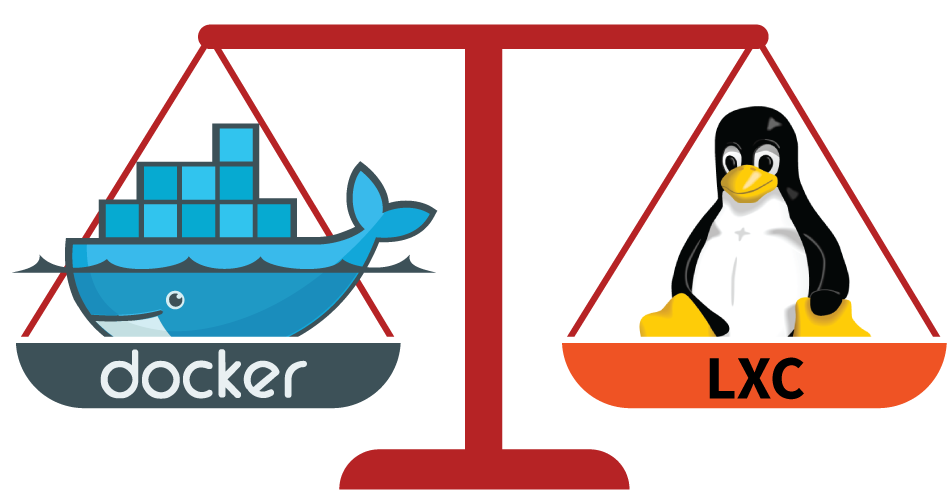 Немного похоже на магию, но на самом деле все очень просто. Docker — это своего рода apt-get в мире контейнеров, только вместо пакетов здесь образы файловой системы, а вместо официальных Debian/Ubuntu-репозиториев — облачное хранилище, называемое Docker Hub.
Немного похоже на магию, но на самом деле все очень просто. Docker — это своего рода apt-get в мире контейнеров, только вместо пакетов здесь образы файловой системы, а вместо официальных Debian/Ubuntu-репозиториев — облачное хранилище, называемое Docker Hub.
Когда мы выполнили «docker run…», система сделала следующее:
- Утилита docker связалась с демоном dockerd на нашей локальной машине, передала от нас привет и попросила запустить последнюю версию Ubuntu (об этом говорит тег latest в команде) в изолированном контейнере.
- Демон dockerd сверился со своей записной книжкой, сходил в каталог /var/lib/docker и выяснил, что образа файловой системы с последней Ubuntu на нашей машине нет, поэтому он решил обратиться к Docker Hub с целью выяснить, а есть ли такой образ там.
- Пообщавшись с Docker Hub, он убедился, что образ все-таки существует, и попросил отправить его нам.
- Получив нужный образ, dockerd смонтировал его файловую систему, сделал в нее chroot и запустил указанную в последнем аргументе команду, ограничив ее «область видимости» с помощью namespaces (по сути, отрезал ей доступ к основной ФС, процессам хост-системы, IPC и прочему, заперев в песочнице), но перекинул в нее файлы устройства текущего терминала (флаг -t), чтобы наш top смог отрисовать свой псевдографический интерфейс.

Изюминка такой модели в том, что Docker Hub открыт для всех и любой может подготовить собственный образ (об этом позже) и опубликовать его с целью установки на другую машину и/или другим человеком. На момент написания статьи в Docker Hub было опубликовано более 45 тысяч образов на все случаи жизни, начиная от образов «голых» дистрибутивов и заканчивая образами с преднастроенными серверными и десктопными приложениями, работающими в минималистичном Linux-окружении.
Docker Hub собственной персоной
Что, если мы хотим запустить Firefox внутри виртуального окружения? Нет ничего проще, открываем Docker Hub в браузере, нажимаем Browse & Search и вбиваем firefox. На экран вывалится список результатов. Смотрим, kennethkl/firefox вроде вполне подходит. Клацаем по нему и видим инфу, как все это дело запустить. Автор говорит нам выполнить такую команду:
$ sudo docker run -d --name firefox -e DISPLAY=$DISPLAY \
-v /tmp/.X11-unix:/tmp/.X11-unix kennethkl/firefoxПробуем. Да, действительно, после недолгого скачивания образа получаем на экране стандартный Firefox. На этом же примере, кстати, можно ознакомиться с еще четырьмя полезными опциями команды docker run:
Да, действительно, после недолгого скачивания образа получаем на экране стандартный Firefox. На этом же примере, кстати, можно ознакомиться с еще четырьмя полезными опциями команды docker run:
- -d — «демонизирует» контейнер, то есть просто отключает Docker от STDOUT виртуального окружения и позволяет ему работать в фоне;
- —name — имя контейнера, которое он получит вместо идентификатора;
- -e — позволяет «пробросить» в виртуалку переменную окружения;
- -v — пробрасывает указанный файл или каталог (формат /файл/на/хост/системе:/файл/в/виртуалке или просто /файл/на/хост/системе, если пути совпадают).
В данном случае переменная и файл нужны для того, чтобы Firefox смог получить доступ к дисплею локальной машины. Это довольно небезопасно, так как любой процесс в контейнере не только сможет запускать любой софт на твоем десктопе, но и, например, перехватывать нажатия клавиш или передвижения курсора. Но для примера сойдет.
Есть и более простой способ поиска образов Docker, с помощью команды docker search:
$ sudo docker search nginxПоиск в Docker Hub из консоли
INFO
Любой пользователь Docker может запустить свой личный приватный Hub. Он носит название «реестр» и доступен в виде уже готового образа. Все, что нужно сделать, — это просто запустить его: docker run -p 5555:5555 registry.
Он носит название «реестр» и доступен в виде уже готового образа. Все, что нужно сделать, — это просто запустить его: docker run -p 5555:5555 registry.
Демон Docker доступен не только с помощью клиента, но и с использованием RESTful API, причем как локально, так и с удаленной машины. Стандартные порты Docker — tcp/2375 e tcp/2376.
Образ Docker не обязательно запускать сразу после скачивания, можно сначала скачать его на локальную машину с помощью команды docker pull, а лишь затем запустить: docker pull ubuntu.
Docker позволяет сделать работу с виртуальными окружениями максимально удобной, упрощая как процесс разворачивания окружений, так и настройки их взаимодействия с хост-системой (чего стоит только последний пример). Но это не единственная его изюминка.
Если ты уже успел поиграть с образом Ubuntu из первых двух примеров, то наверняка заметил, что каждый новый запуск контейнера происходит «с нуля», а все изменения, сделанные в прошлом сеансе, теряются. Это вовсе не баг, это одна из ключевых особенностей архитектуры Docker, которая делает его еще более интересным и привлекательным решением.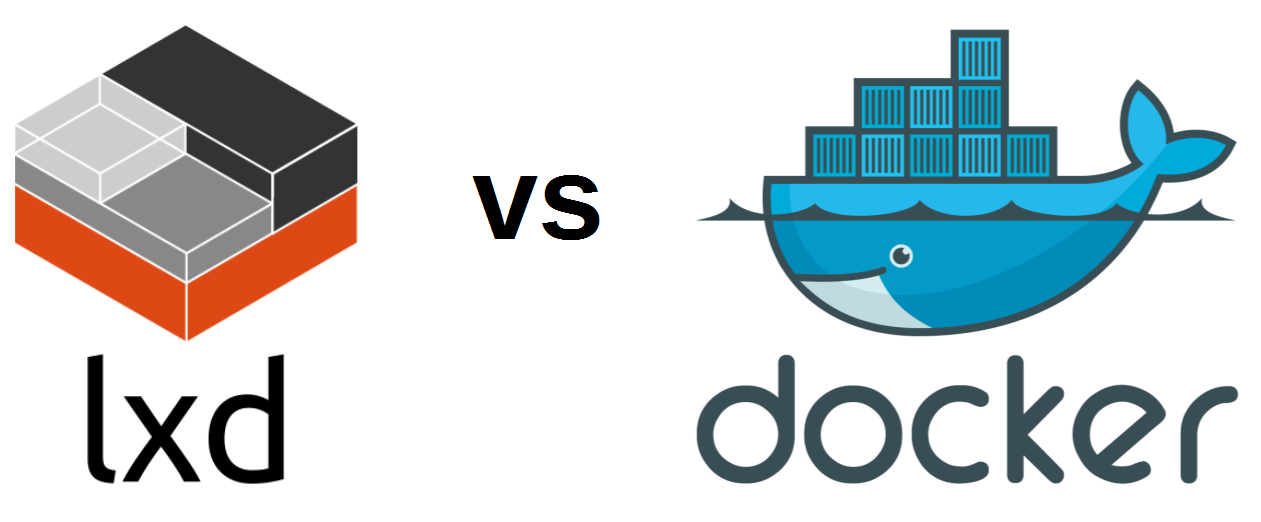
Дело в том, что в подавляющем большинстве случаев «образ Docker» — это вовсе не монолитный образ файловой системы, а своего рода слоеный пирог, состоящий из нескольких образов файловых систем, на основе которых формируется контейнер. При этом отдельно взятые образы ФС вовсе не отвечают за те или иные части структуры каталога (как, например, в случае с разбиением диска под Linux на разделы /home, /var, /boot), а наслаиваются друг на друга с помощью механизма AUFS ядра Linux (также есть поддержка той же функциональности через использование btrfs, device mapper и overlay).
Чтобы разобраться с тем, как это работает, вернемся к нашей контейнерной Ubuntu. Запускаем контейнер и устанавливаем nginx, как показано во втором примере в начале статьи, но не завершаем его. Вместо этого запускаем еще один терминал и смотрим список запущенных контейнеров:
$ sudo docker psЭта команда покажет все запущенные контейнеры вместе с их ID, используемым образом, запущенной командой, временем работы и прочим.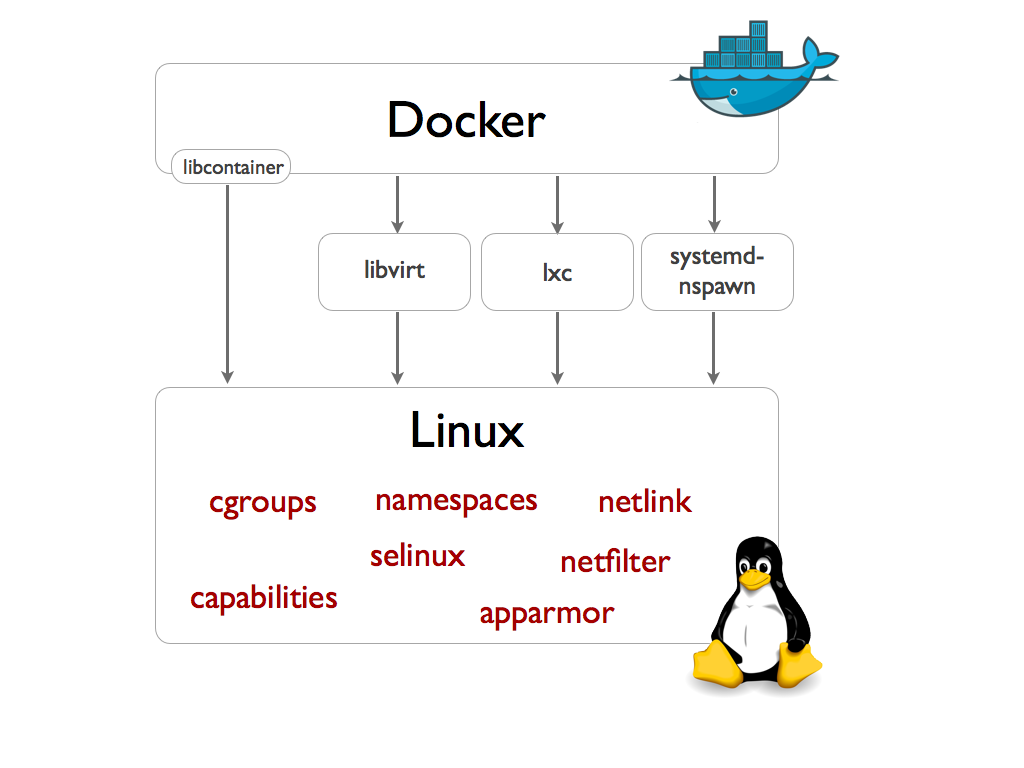 Нас интересует значение в столбце CONTEINER ID. Копируем его и запускаем следующую команду:
Нас интересует значение в столбце CONTEINER ID. Копируем его и запускаем следующую команду:
$ sudo docker commit ID-контейнера ubuntu-nginxПосле того как она отработает, можно выйти из контейнера, таким образом завершив его работу. А далее просто запускаем контейнер ubuntu-nginx и видим, что nginx никуда не пропал и находится на своем месте:
$ sudo docker run -i -t ubuntu-nginx /bin/bash
# which nginx
/usr/sbin/nginx
<CTRL+D>Что же мы сделали? Мы создали еще один слой, то есть дополнительный образ ФС, и сгенерировали новый Docker-образ на основе уже существующего Docker-образа Ubuntu с включением нашего образа ФС, который содержит nginx. Звучит немного путано, правда? На самом деле все довольно просто.
Мы уже выяснили, что каждый Docker-образ состоит из нескольких образов ФС. Когда мы запускаем контейнер, эти образы монтируются и собираются в одну структуру каталога с помощью AUFS. Например, первый образ может содержать только базовую установку Ubuntu, второй добавляет к ней набор стандартных демонов, третий — утилиты администрирования и так далее. Docker монтирует все слои в режиме «только чтение», но, чтобы мы имели возможность изменять содержимое образа, сверху подключается еще один изначально пустой слой в режиме «чтение/запись».
Docker монтирует все слои в режиме «только чтение», но, чтобы мы имели возможность изменять содержимое образа, сверху подключается еще один изначально пустой слой в режиме «чтение/запись».
Список локально сохраненных образов
По умолчанию после завершения контейнера (которое происходит после завершения последнего работающего в нем процесса) последний слой стирается и все наши изменения пропадают. Однако, используя команду docker commit, мы можем «зафиксировать» изменения, создав новый Docker-образ на основе уже существующих образов ФС плюс образа ФС с нашими изменениями. Так внесенные нами изменения сохранятся. По желанию мы можем запустить контейнер ubuntu-nginx, внести в него изменения и точно так же сохранить в новый Docker-образ с помощью commit, добавив еще один слой. Чтобы посмотреть список всех получившихся в итоге (и полученных из Docker Hub) образов, можно использовать команду docker images, а для просмотра истории формирования слоев — команду docker history:
$ sudo docker history ubuntu-nginxТакой подход к формированию образов дает большую гибкость в управлении контейнерами, экономит уйму времени и позволяет с легкостью переносить уже сконфигурированные Docker-образы между машинами (образ можно выложить на Docker Hub и затем развернуть на другой машине).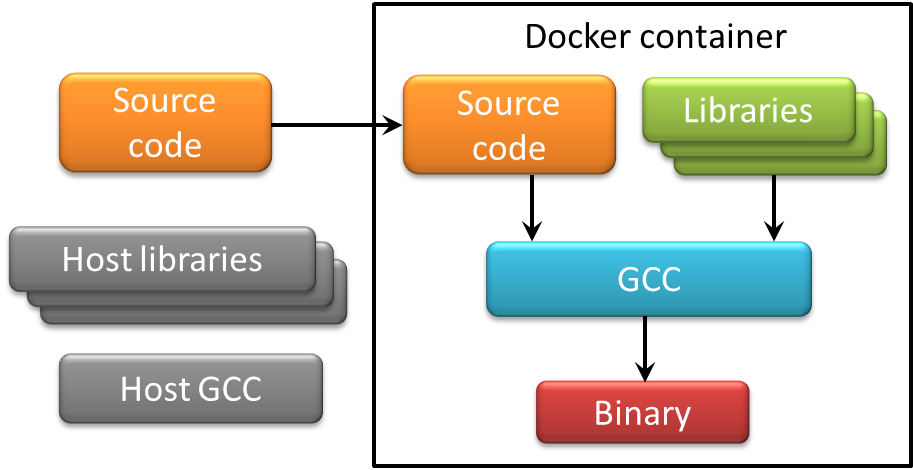 Менее очевидный плюс — экономия дискового пространства. Если мы развернем на машине целый зоопарк контейнеров, каждый из которых будет изначально основан на одном базовом образе (той же Ubuntu, например) — они все будут ссылаться на этот базовый образ и не дублировать его содержимое.
Менее очевидный плюс — экономия дискового пространства. Если мы развернем на машине целый зоопарк контейнеров, каждый из которых будет изначально основан на одном базовом образе (той же Ubuntu, например) — они все будут ссылаться на этот базовый образ и не дублировать его содержимое.
История формирования образа Docker из слоев
Docker вне Linux
Единственный способ запустить Docker в OS X или Windows — это установить его в виртуальную машину. Не обязательно делать это вручную, можно воспользоваться уже готовым решением, например boot2docker. Это набор скриптов, которые позволяют быстро развернуть виртуальную машину с Linux и Docker внутри VirtualBox и запустить ее с автоматическим открытием доступа по SSH. Инструкцию по его использованию и сам инсталлятор можно найти на официальном сайте Docker.
Для того чтобы контейнеры могли общаться между собой и с внешним миром, Docker автоматически поднимает виртуальный сетевой мост и настраивает правила маскарадинга (NAT) для внешнего сетевого интерфейса.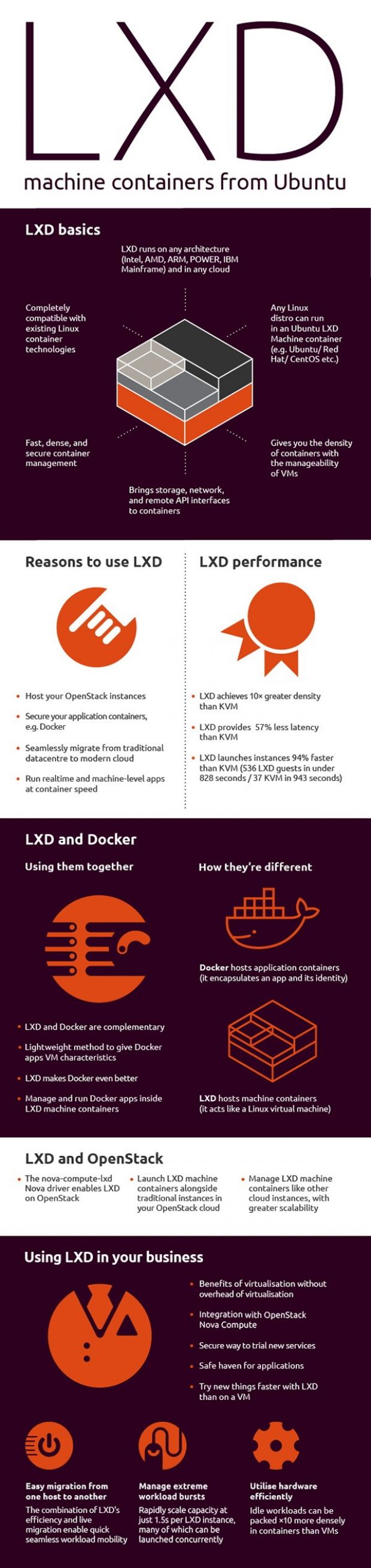 Это значит, что извне достучаться до контейнеров не получится. Однако мы можем настроить проброс портов, чтобы запрос к определенным портам внешнего сетевого интерфейса машины автоматически перенаправлялся на указанные порты контейнера. Например, в компании Mirantis главный узел Fuel (это такой GUI для деплоя и настройки OpenStack) запускается в Docker и использует функцию проброса портов, чтобы открыть доступ к контейнеру ful/nginx (порт 8000):
Это значит, что извне достучаться до контейнеров не получится. Однако мы можем настроить проброс портов, чтобы запрос к определенным портам внешнего сетевого интерфейса машины автоматически перенаправлялся на указанные порты контейнера. Например, в компании Mirantis главный узел Fuel (это такой GUI для деплоя и настройки OpenStack) запускается в Docker и использует функцию проброса портов, чтобы открыть доступ к контейнеру ful/nginx (порт 8000):
$ sudo docker run -d -p 8000:8000 fuel/nginx_6.0:latest /usr/local/bin/start.shМы могли бы пробросить порт 8000 на любой другой порт контейнера, просто изменив второе число в опции -p, но в данной конфигурации это не имеет смысла.
В начале статьи мы уже познакомились с флагом -v, позволяющим пробросить в контейнер любой файл или каталог из хост-системы. Это очень удобная функция, ее можно использовать как для хранения каких-либо временных данных, так и для расшаривания файлов между несколькими контейнерами. 0.0.0.0/ { print $2 }’):_PORT_/os/x86_64/\ngpgcheck=0″ >
0.0.0.0/ { print $2 }’):_PORT_/os/x86_64/\ngpgcheck=0″ >
/etc/yum.repos.d/nailgun.repo;\
yum clean all;\
yum —quiet install -y ruby21-nailgun-mcagents sysstat
ADD etc /etc
ADD start.sh /usr/local/bin/start.sh
RUN puppet apply —detailed-exitcodes -d -v /etc/puppet/modules/nailgun/examples/astute-only.pp; [[ $? == 0 || $? == 2 ]]
RUN chmod +x /usr/local/bin/start.sh;\
echo -e «[nailgun]\nname=Nailgun Local Repo\nbaseurl=file:/var/www/nailgun/centos/x86_64\ngpgcheck=0» > /etc/yum.repos.d/nailgun.repo; yum clean all
VOLUME /etc/astute
CMD /usr/local/bin/start.sh
Нетрудно понять, для чего он предназначен. Он создает образ на базе fuel/centos, запускает несколько команд для подготовки образа, добавляет в образ файлы из текущего каталога, применяет манифест Puppet, меняет права доступа на некоторые файлы, пробрасывает в контейнер каталог /etc/asture/ из хост-системы и запускает контейнер с помощью команды /usr/local/bin/start. sh.
sh.
Для сборки контейнера достаточно положить Dockerfile и все файлы, которые будут добавлены в него, в какой-нибудь каталог и выполнить следующую команду:
$ sudo docker build fuel/astute_6.0:latestВ данном случае мы выбрали имя fuel/astute_6.0:latest, хотя оно может быть любым.
Dockerfile для сборки образа MySQL
Docker построен вокруг идеи о том, что в каждом контейнере должен работать только один сервис. Ты расфасовываешь Apache, MySQL, nginx, Varnish и все, что может понадобится для проекта, по разным контейнерам, а затем используешь Docker для сборки всего этого вместе. Такой подход дает большую гибкость, так как позволяет с легкостью менять конфигурацию, тестировать обновления и выполнять миграцию отдельных сервисов на другие машины.
По этой же причине Docker не принято использовать для запуска полноценных Linux-окружений с демоном init, демонами cron и syslog и другими стандартными компонентами дистрибутива. Вместо этого мы просто запускаем нужный нам сервис, и он работает в виртуальном окружении в полном одиночестве:
$ sudo docker run -d -p 80 ubuntu-nginx /usr/sbin/nginxНо здесь есть небольшая проблема.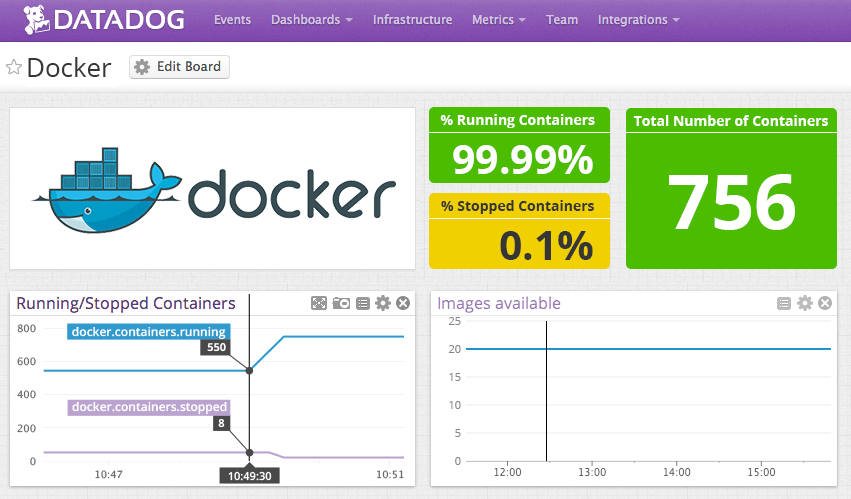 Docker завершает работу контейнера сразу после того, как будет завершен запущенный в нем процесс (в данном случае nginx), а так как nginx по умолчанию демонизируется, то есть форкает новый процесс и завершает тот, что мы запустили руками, то Docker сразу после этого завершает и контейнер, прибивая форкнутый Docker.
Docker завершает работу контейнера сразу после того, как будет завершен запущенный в нем процесс (в данном случае nginx), а так как nginx по умолчанию демонизируется, то есть форкает новый процесс и завершает тот, что мы запустили руками, то Docker сразу после этого завершает и контейнер, прибивая форкнутый Docker.
В случае с nginx обойти эту проблему можно, добавив daemon off; первой строкой в его конфиг. Для других демонов потребуются свои настройки, а некоторым можно запретить демонизироваться прямо из командной строки. Например, в sshd для этого предусмотрен флаг -D:
$ sudo docker run -d -p 22 ubuntu-ssh /usr/sbin/sshd -DВ любой момент к контейнеру можно подключиться с помощью команды docker exec с целью просмотреть логи или изменить настройки (здесь и далее ID-контейнера — это либо ID, которое можно увидеть в выводе docker ps, либо имя, заданное при запуске в опции —name):
$ sudo docker exec -ti ID-контейнера /bin/bashНо и здесь есть одна небольшая загвоздка.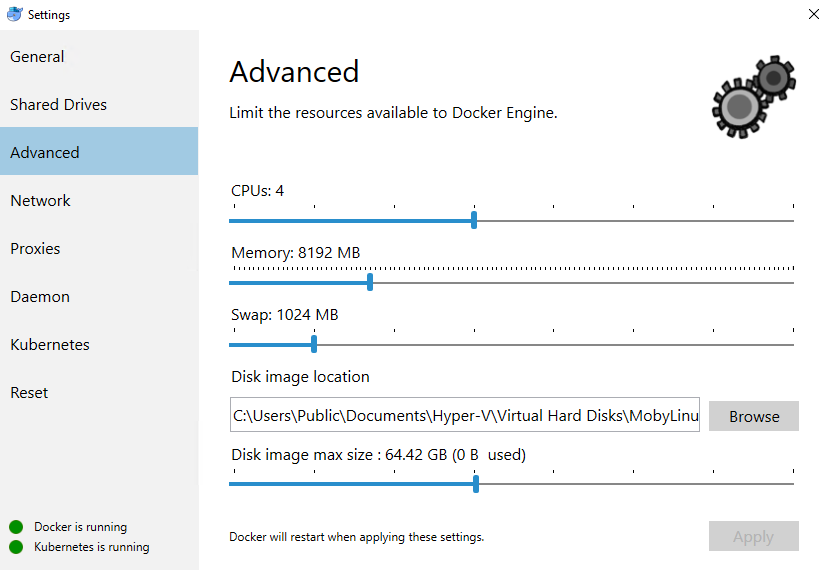 Как мы знаем, вся накопленная во время работы виртуального окружения информация потеряется, если мы завершим работу виртуального окружения, а вместе с ней исчезнут логи и изменения, внесенные в настройки. Бесконечно создавать слои мы тоже не можем (хотя бы потому, что их может быть не больше 127), но мы можем пойти немного другим путем и воспользоваться встроенной в Docker системой агрегации логов. Конечно, Docker не умеет собирать логи отдельных приложений, но умеет накапливать вывод STDOUT, то есть любой консольный вывод. Все, что нам остается, — это изменить конфиг nginx так, чтобы логи сыпались в /dev/stdout, а затем просматривать их с помощью команды docker logs:
Как мы знаем, вся накопленная во время работы виртуального окружения информация потеряется, если мы завершим работу виртуального окружения, а вместе с ней исчезнут логи и изменения, внесенные в настройки. Бесконечно создавать слои мы тоже не можем (хотя бы потому, что их может быть не больше 127), но мы можем пойти немного другим путем и воспользоваться встроенной в Docker системой агрегации логов. Конечно, Docker не умеет собирать логи отдельных приложений, но умеет накапливать вывод STDOUT, то есть любой консольный вывод. Все, что нам остается, — это изменить конфиг nginx так, чтобы логи сыпались в /dev/stdout, а затем просматривать их с помощью команды docker logs:
$ sudo docker logs ID-контейнераДругой и более правильный вариант — это просто вынести логи (а если нужно, и настройки) на хост-систему с помощью уже описанной опции -v:
$ sudo mkdir /root/logs
$ sudo docker run -d -v /root/logs:/var/logs -p 80 ubuntu-nginx /usr/sbin/nginxПри необходимости контейнер можно остановить корректно, завершив работающий в нем сервис с помощью команды docker stop:
$ sudo docker stop ID-контейнераА если корректно остановить по какой-то причине не выходит, то можно и прибить его с помощью kill:
$ sudo docker kill ID-контейнераПри этом происходит одна важная вещь, о которой забывают многие новички: Docker сохраняет метаинформацию о контейнере.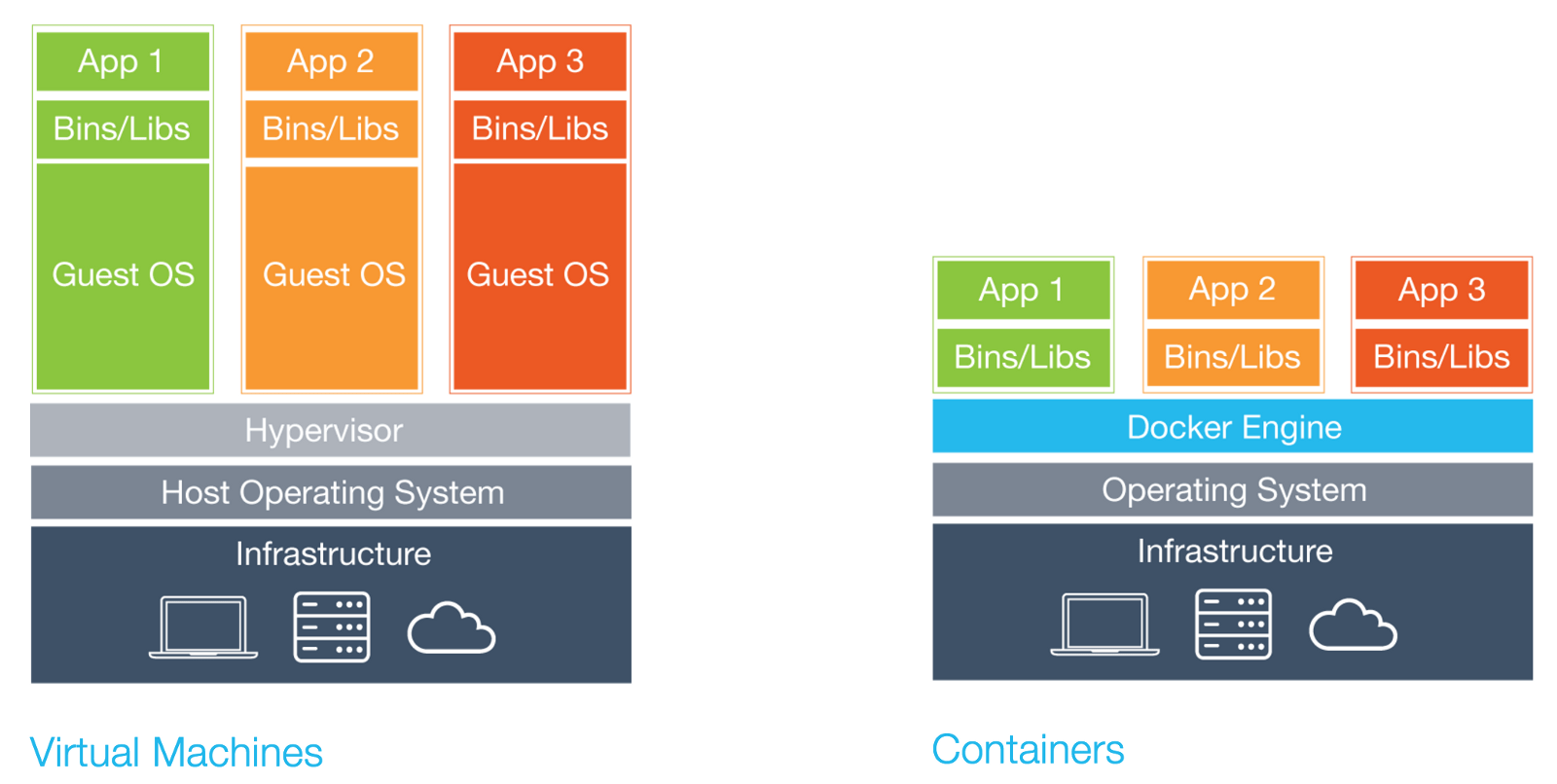 На деле это значит, что если ты запускаешь, например, nginx, указав с помощью аргументов команды docker run его имя, каталоги, которые нужно пробросить в контейнер, порты, переменные окружения и тому подобное, то вся эта информация будет сохранена при завершении контейнера и, чтобы запустить его в следующий раз, тебе уже не придется ее указывать, а достаточно просто выполнить такую команду (вместо ID можно использовать имя):
На деле это значит, что если ты запускаешь, например, nginx, указав с помощью аргументов команды docker run его имя, каталоги, которые нужно пробросить в контейнер, порты, переменные окружения и тому подобное, то вся эта информация будет сохранена при завершении контейнера и, чтобы запустить его в следующий раз, тебе уже не придется ее указывать, а достаточно просто выполнить такую команду (вместо ID можно использовать имя):
$ sudo docker start ID-контейнераЕсли в сохранении состояния нет необходимости (например, для тестирования или проверки какой-то функциональности), то можно использовать флаг —rm, который заставит Docker полностью уничтожить контейнер после его завершения (с сохранением образа):
$ sudo docker run --rm -i -t busybox /bin/bashУничтожить все ранее сохраненные контейнеры можно с помощью такой команды:
# docker rm $(docker ps -a -q)Docker умеет самостоятельно перезапускать контейнеры в случае их падения и даже запускать их во время старта системы.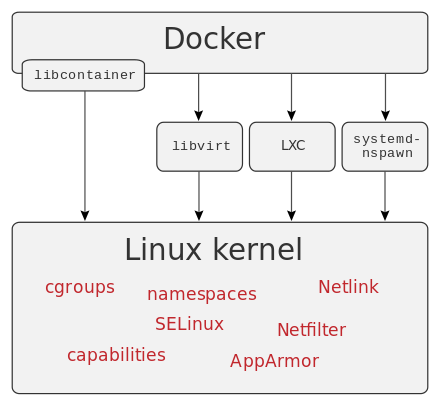 Все, что для этого нужно сделать, — просто использовать опцию —restart:
Все, что для этого нужно сделать, — просто использовать опцию —restart:
$ sudo docker run --restart=always \
-d -v /root/logs:/var/logs -p 80 \
ubuntu-nginx /usr/sbin/nginxВ любой момент образ можно экспортировать в единый файл и затем импортировать на другой машине. Для этого предусмотрены команды docker save и docker restore. Использовать их очень просто, экспорт выполняется так:
$ sudo docker save -o ubuntu-nginx.img ubuntu-nginxА импорт так:
$ sudo docker load -i ubuntu-nginx.imgDocker — превосходный инструмент. Для непосвященного человека он может показаться игрушкой, которая не годится больше ни для чего, кроме запуска софта в песочнице, однако с его помощью можно решать огромный спектр задач, о чем мы и поговорим в следующей статье.
Преимущества Docker перед LXC, OpenVZ и другими решениями виртуализации уровня ОС
- Docker использует переносимый универсальный формат образов.
 Это означает, что эти образы могут быть без каких-либо проблем перенесены на другую машину и расшарены для использования другими юзерами.
Это означает, что эти образы могут быть без каких-либо проблем перенесены на другую машину и расшарены для использования другими юзерами. - Образ может служить базой для других образов. В Docker считается нормой использовать множество слоев для формирования конечного образа. Ты можешь начать с базового образа Ubuntu, затем добавить Apache 2.4, чтобы создать микросервис Ubuntu + Apache.
- При выполнении коммита образ можно версионировать, так же как это делается в GIT.
- У Docker большое комьюнити и обширная экосистема, которая включает серьезное количество инструментов масштабирования, группировки, мониторинга, разворачивания и управления контейнерами.
Понимая Docker / Хабр
Уже несколько месяцев использую docker для структуризации процесса разработки/доставки веб-проектов. Предлагаю читателям «Хабрахабра» перевод вводной статьи о docker — «Understanding docker».
Что такое докер?
Докер — это открытая платформа для разработки, доставки и эксплуатации приложений.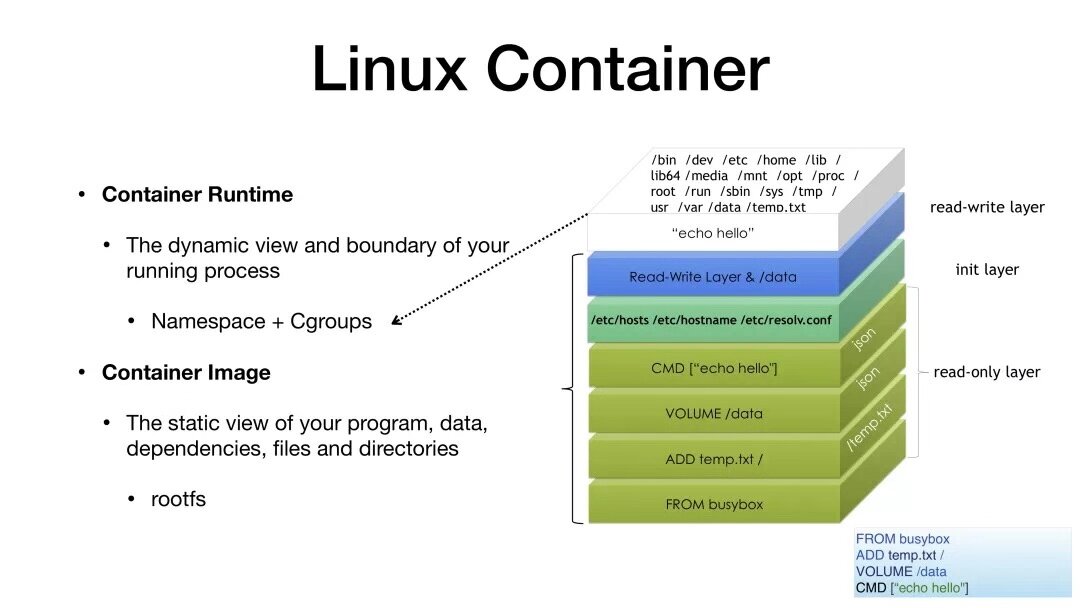 Docker разработан для более быстрого выкладывания ваших приложений. С помощью docker вы можете отделить ваше приложение от вашей инфраструктуры и обращаться с инфраструктурой как управляемым приложением. Docker помогает выкладывать ваш код быстрее, быстрее тестировать, быстрее выкладывать приложения и уменьшить время между написанием кода и запуска кода. Docker делает это с помощью легковесной платформы контейнерной виртуализации, используя процессы и утилиты, которые помогают управлять и выкладывать ваши приложения.
Docker разработан для более быстрого выкладывания ваших приложений. С помощью docker вы можете отделить ваше приложение от вашей инфраструктуры и обращаться с инфраструктурой как управляемым приложением. Docker помогает выкладывать ваш код быстрее, быстрее тестировать, быстрее выкладывать приложения и уменьшить время между написанием кода и запуска кода. Docker делает это с помощью легковесной платформы контейнерной виртуализации, используя процессы и утилиты, которые помогают управлять и выкладывать ваши приложения.
В своем ядре docker позволяет запускать практически любое приложение, безопасно изолированное в контейнере. Безопасная изоляция позволяет вам запускать на одном хосте много контейнеров одновременно. Легковесная природа контейнера, который запускается без дополнительной нагрузки гипервизора, позволяет вам добиваться больше от вашего железа.
Платформа и средства контейнерной виртуализации могут быть полезны в следующих случаях:
- упаковывание вашего приложения (и так же используемых компонент) в docker контейнеры;
- раздача и доставка этих контейнеров вашим командам для разработки и тестирования;
- выкладывания этих контейнеров на ваши продакшены, как в дата центры так и в облака.

Для чего я могу использовать docker?
Быстрое выкладывание ваших приложений
Docker прекрасно подходит для организации цикла разработки. Docker позволяет разработчикам использовать локальные контейнеры с приложениями и сервисами. Что в последствии позволяет интегрироваться с процессом постоянной интеграции и выкладывания (continuous integration and deployment workflow).
Например, ваши разработчики пишут код локально и делятся своим стеком разработки (набором docker образов) с коллегами. Когда они готовы, отравляют код и контейнеры на тестовую площадку и запускают любые необходимые тесты. С тестовой площадки они могут оправить код и образы на продакшен.
Более простое выкладывание и разворачивание
Основанная на контейнерах docker платформа позволят легко портировать вашу полезную нагрузку. Docker контейнеры могут работать на вашей локальной машине, как реальной так и на виртуальной машине в дата центре, так и в облаке.
Портируемость и легковесная природа docker позволяет легко динамически управлять вашей нагрузкой.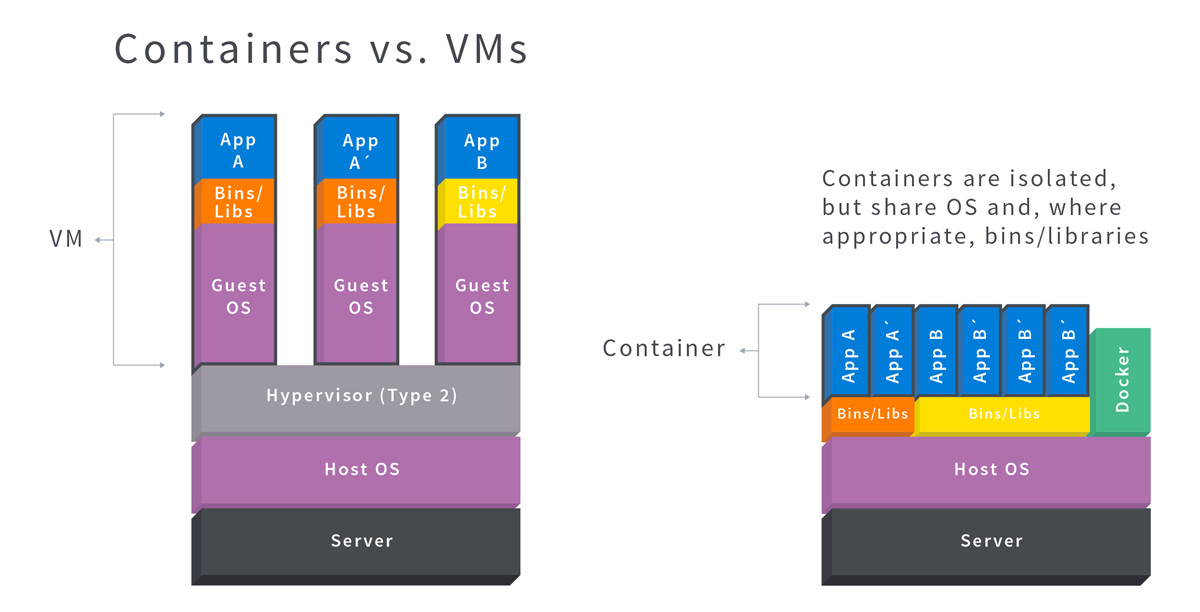 Вы можете использовать docker, чтобы развернуть или погасить ваше приложение или сервисы. Скорость docker позволяет делать это почти в режиме реального времени.
Вы можете использовать docker, чтобы развернуть или погасить ваше приложение или сервисы. Скорость docker позволяет делать это почти в режиме реального времени.
Высокие нагрузки и больше полезных нагрузок
Docker легковесен и быстр. Он предоставляет устойчивую, рентабельную альтернативу виртуальным машинам на основе гипервизора. Он особенно полезен в условиях высоких нагрузок, например, при создания собственного облака или платформа-как-сервис (platform-as-service). Но он так же полезен для маленьких и средних приложений, когда вам хочется получать больше из имеющихся ресурсов.
Главные компоненты Docker
Docker состоит из двух главных компонент:
- Docker: платформа виртуализации с открытым кодом;
- Docker Hub: наша платформа-как-сервис для распространения и управления docker контейнерами.
Примечание! Docker распространяется по Apache 2.0 лицензии.
Архитектура Docker
Docker использует архитектуру клиент-сервер. Docker клиент общается с демоном Docker, который берет на себя тяжесть создания, запуска, распределения ваших контейнеров. Оба, клиент и сервер могут работать на одной системе, вы можете подключить клиент к удаленному демону docker. Клиент и сервер общаются через сокет или через RESTful API.
Docker клиент общается с демоном Docker, который берет на себя тяжесть создания, запуска, распределения ваших контейнеров. Оба, клиент и сервер могут работать на одной системе, вы можете подключить клиент к удаленному демону docker. Клиент и сервер общаются через сокет или через RESTful API.
Docker-демон
Как показано на диаграмме, демон за пускается на хост-машине. Пользователь не взаимодействует с сервером на прямую, а использует для этого клиент.
Docker-клиент
Docker-клиент, программа docker — главный интерфейс к Docker. Она получает команды от пользователя и взаимодействует с docker-демоном.
Внутри docker-а
Чтобы понимать, из чего состоит docker, вам нужно знать о трех компонентах:
- образы (images)
- реестр (registries)
- контейнеры
Образы
Docker-образ — это read-only шаблон. Например, образ может содержать операционку Ubuntu c Apache и приложением на ней. Образы используются для создания контейнеров.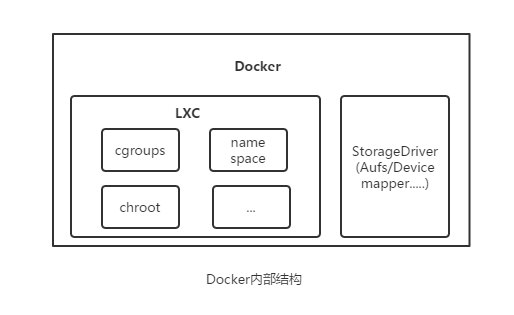 Docker позволяет легко создавать новые образы, обновлять существующие, или вы можете скачать образы созданные другими людьми. Образы — это компонента сборки docker-а.
Docker позволяет легко создавать новые образы, обновлять существующие, или вы можете скачать образы созданные другими людьми. Образы — это компонента сборки docker-а.
Реестр
Docker-реестр хранит образы. Есть публичные и приватные реестры, из которых можно скачать либо загрузить образы. Публичный Docker-реестр — это Docker Hub. Там хранится огромная коллекция образов. Как вы знаете, образы могут быть созданы вами или вы можете использовать образы созданные другими. Реестры — это компонента распространения.
Контейнеры
Контейнеры похожи на директории. В контейнерах содержится все, что нужно для работы приложения. Каждый контейнер создается из образа. Контейнеры могут быть созданы, запущены, остановлены, перенесены или удалены. Каждый контейнер изолирован и является безопасной платформой для приложения. Контейнеры — это компонента работы.
Так как же работает Docker?
Пока мы знаем, что:
- можем создавать образы, в которых находятся наши приложения;
- можем создавать контейнеры из образов, для запуска приложений;
- можем распространять образы через Docker Hub или другой реестр образов.

Давайте посмотрим, как эти компоненты сочетаются.
Как работает образ?
Мы уже знаем, что образ — это read-only шаблон, из которого создается контейнер. Каждый образ состоит из набора уровней. Docker использует union file system для сочетания этих уровней в один образ. Union file system позволяет файлам и директориями из разных файловых систем (разным ветвям) прозрачно накладываться, создавая когерентную файловую систему.
Одна из причин, по которой docker легковесен — это использование таких уровней. Когда вы изменяете образ, например, обновляете приложение, создается новый уровень. Так, без замены всего образа или его пересборки, как вам возможно придётся сделать с виртуальной машиной, только уровень добавляется или обновляется. И вам не нужно раздавать весь новый образ, раздается только обновление, что позволяет распространять образы проще и быстрее.
В основе каждого образа находится базовый образ. Например, ubuntu, базовый образ Ubuntu, или fedora, базовый образ дистрибутива Fedora. Так же вы можете использовать образы как базу для создания новых образов. Например, если у вас есть образ apache, вы можете использовать его как базовый образ для ваших веб-приложений.
Так же вы можете использовать образы как базу для создания новых образов. Например, если у вас есть образ apache, вы можете использовать его как базовый образ для ваших веб-приложений.
Примечание! Docker обычно берет образы из реестра Docker Hub.
Docker образы могут создаться из этих базовых образов, шаги описания для создания этих образов мы называем инструкциями. Каждая инструкция создает новый образ или уровень. Инструкциями будут следующие действия:
- запуск команды
- добавление файла или директории
- создание переменной окружения
- указания что запускать когда запускается контейнер этого образа
Эти инструкции хранятся в файле Dockerfile. Docker считывает это Dockerfile, когда вы собираете образ, выполняет эти инструкции, и возвращает конечный образ.
Как работает docker реестр?
Реестр — это хранилище docker образов. После создания образа вы можете опубликовать его на публичном реестре Docker Hub или на вашем личном реестре.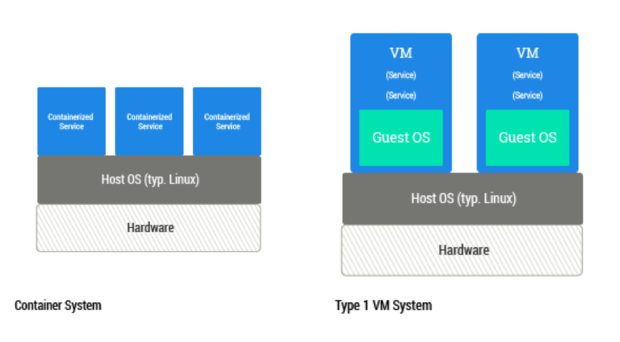
С помощью docker клиента вы можете искать уже опубликованные образы и скачивать их на вашу машину с docker для создания контейнеров.
Docker Hub предоставляет публичные и приватные хранилища образов. Поиск и скачивание образов из публичных хранилищ доступно для всех. Содержимое приватных хранилищ не попадает в результат поиска. И только вы и ваши пользователи могут получать эти образы и создавать из них контейнеры.
Как работает контейнер?
Контейнер состоит из операционной системы, пользовательских файлов и метаданных. Как мы знаем, каждый контейнер создается из образа. Этот образ говорит docker-у, что находится в контейнере, какой процесс запустить, когда запускается контейнер и другие конфигурационные данные. Docker образ доступен только для чтения. Когда docker запускает контейнер, он создает уровень для чтения/записи сверху образа (используя union file system, как было указано раньше), в котором может быть запущено приложение.
Что происходит, когда запускается контейнер?
Или с помощью программы docker, или с помощью RESTful API, docker клиент говорит docker демону запустить контейнер.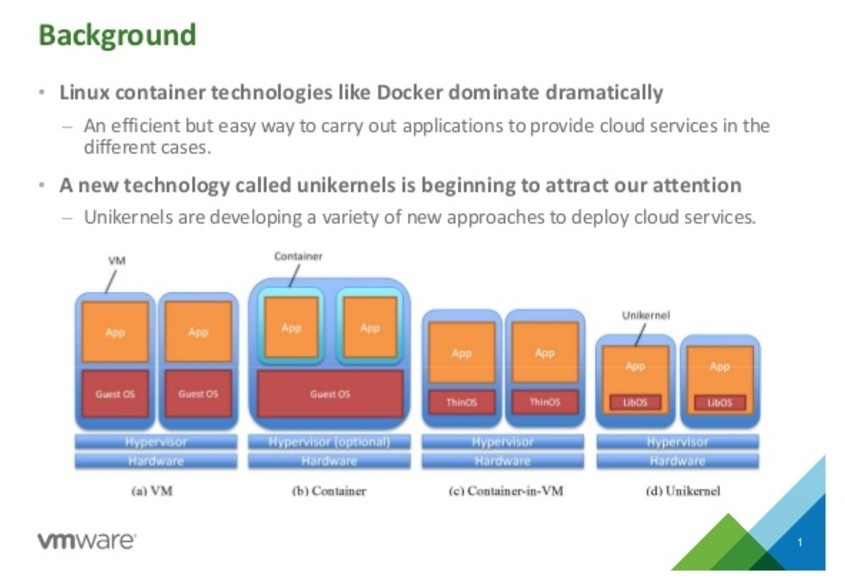
$ sudo docker run -i -t ubuntu /bin/bash
Давайте разберемся с этой командой. Клиент запускается с помощью команды docker, с опцией run, которая говорит, что будет запущен новый контейнер. Минимальными требованиями для запуска контейнера являются следующие атрибуты:
- какой образ использовать для создания контейнера. В нашем случае
ubuntu - команду которую вы хотите запустить когда контейнер будет запущен. В нашем случае
/bin/bash
Что же происходит под капотом, когда мы запускаем эту команду?
Docker, по порядку, делает следующее:
- скачивает образ ubuntu: docker проверяет наличие образа
ubuntuна локальной машине, и если его нет — то скачивает его с Docker Hub. Если же образ есть, то использует его для создания контейнера; - создает контейнер: когда образ получен, docker использует его для создания контейнера;
- инициализирует файловую систему и монтирует read-only уровень: контейнер создан в файловой системе и read-only уровень добавлен образ;
- инициализирует сеть/мост: создает сетевой интерфейс, который позволяет docker-у общаться хост машиной;
- Установка IP адреса: находит и задает адрес;
- Запускает ук
часть 2 — управление контейнерами
Первая часть — тут>>>.
Запуск контейнеров
Как говорилось в первой части — Docker использует LXC для запуска и управления контейнерами.
Это значит, что в рамках одной хост-системы вы можете запустить любую ОС, которая будет совместима с ядром хоста.
Например, имеется Docker, работающий на Debian 7:
# lsb_release -a No LSB modules are available. Distributor ID: Debian Description: Debian GNU/Linux 7.9 (wheezy) Release: 7.9 Codename: wheezy
С ядром:
# uname -r 3.16.0-0.bpo.4-amd64
Попробуем запустить CentOS 7.
Находим образ:
# docker search centos NAME DESCRIPTION STARS OFFICIAL AUTOMATED centos The official build of CentOS. 1399 [OK] ...
Вместо того, что бы сразу запустить контейнер с новым образом, как было показано в первой части — образ сначала можно загрузить в локальное хранилище с помощью опции pull:
# docker pull centos Using default tag: latest latest: Pulling from library/centos 47d44cb6f252: Pull complete f6f39725d938: Pull complete f9a8cbc8dd13: Pull complete f37e6a610a37: Pull complete 0f73ae75014f: Pull complete Digest: sha256:2d9573acf37315cb8fe2a1420769c3b83f59d8f286fd8898a580578c0d5e66c6 Status: Downloaded newer image for centos:latest
Теперь — его можно запускать локально:
# docker run -ti --rm centos [root@cd8cc357e1c3 /]# cat /etc/redhat-release CentOS Linux release 7.1.1503 (Core)
Обратите внимание на ID в строке приглашения комндой строки контейнера: root@cd8cc357e1c3.
Если на хост-машине выполнить:
# docker ps | grep centos cd8cc357e1c3 centos "/bin/bash" 4 minutes ago Up 4 minutes ecstatic_jones
То вы увидите, что ID контейнера == ID в консоли.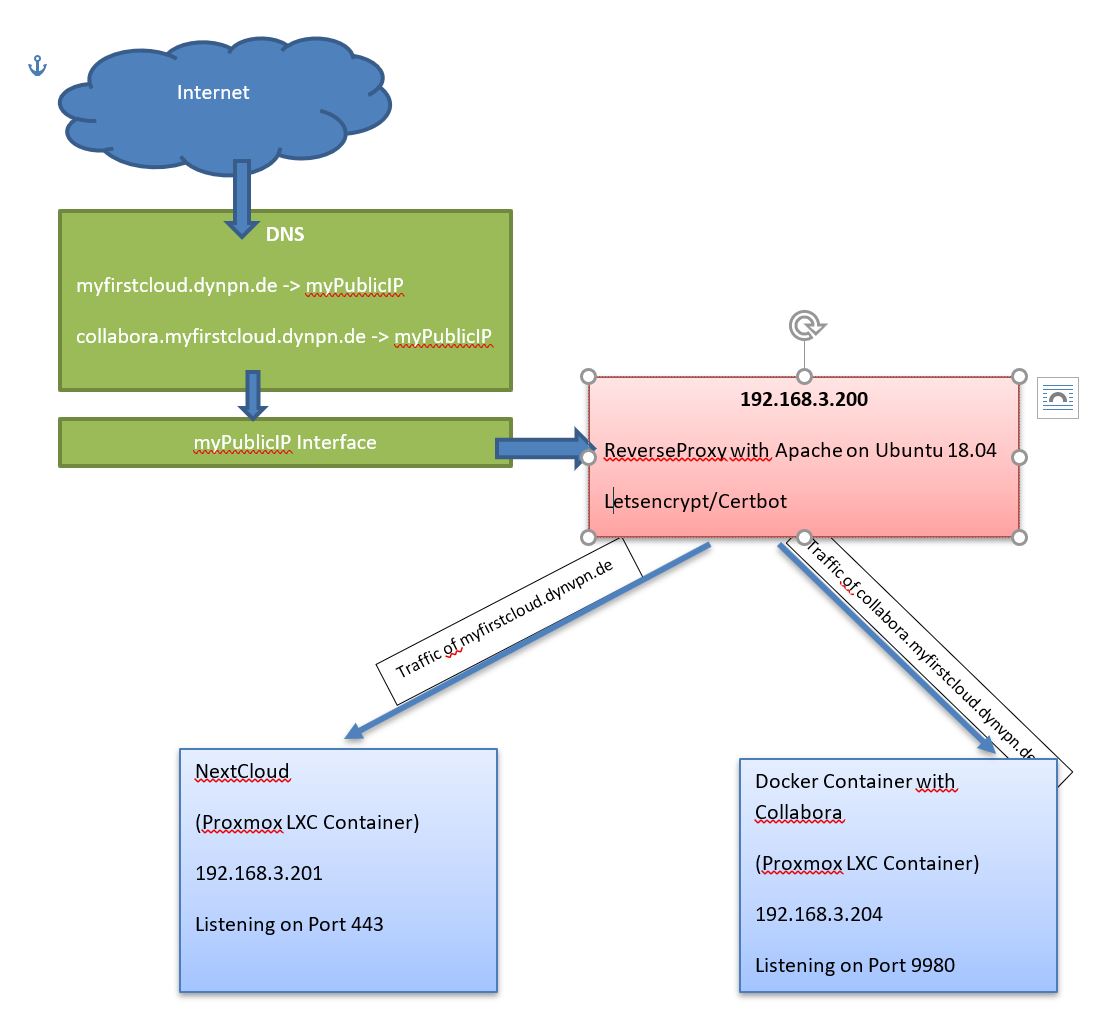
Сохранение изменений в контейнерах
Установим в этом CentOS-контейнере vim:
# yum install vim
# vim --version VIM - Vi IMproved 7.4 (2013 Aug 10, compiled Jun 10 2014 06:55:55)
Если мы выйдем и выключим контейнер — то при следующем запуске из этого образа VIM в нём уже не будет.
Что бы сохранить состояние контейнера — выполняем:
# docker commit cd8cc357e1c3 centos_with_vim 656188e54ccedc2fa26e353ced56a8ccb5be41fbc59e7f959c1407f99458023f
Где cd8cc357e1c3 — ID контейнера, а centos_with_vim — имя, под которым мы хотим его потом использовать:
# docker images | grep centos centos_with_vim latest 656188e54cce 52 seconds ago 298.2 MB centos latest 0f73ae75014f 3 weeks ago 172.3 MB
Запускаем его:
# docker run -ti --rm centos_with_vim ... [root@cbe40ad5ccdd /]# vim --version VIM - Vi IMproved 7.4 (2013 Aug 10, compiled Jun 10 2014 06:55:55)
Другой вариант запустить контейнер и выполнить в нём команду — указать её после имени образа, который будет запущен:
# docker run -ti --rm centos_with_vim vim --version VIM - Vi IMproved 7.4 (2013 Aug 10, compiled Jun 10 2014 06:55:55)
Docker save и export — сохранение контейнера или образа
Кратко о разнице между save и export:
save— создаёт копию гостевой операционной системы, аналог ISO-образа;export— создаёт копию контейнера.
Пример Docker save
Находим необходимый нам образ:
# docker images | grep vim centos_with_vim latest 656188e54cce 37 minutes ago 298.2 MB
Создаём его копию:
# docker save centos_with_vim > /home/setevoy/centos_with_vim.tar
Копируем архив на другой хост с Docker:
# scp /home/setevoy/centos_with_vim.tar [email protected]:/home/setevoy
Проверяем имеющиеся образы:
# docker images REPOSITORY TAG IMAGE ID CREATED VIRTUAL SIZE
А теперь добавляем образ из созданной копии с помощью load:
# docker load < /home/setevoy/centos_with_vim.tar
Проверяем:
# docker images REPOSITORY TAG IMAGE ID CREATED VIRTUAL SIZE centos_with_vim latest 656188e54cce 57 minutes ago 298.2 MB
Запускаем:
# docker run -ti --rm centos_with_vim vim --version VIM - Vi IMproved 7.4 (2013 Aug 10, compiled Jun 10 2014 06:55:55) ...
Пример Docker export
На первом Docker-хосте находим ID нужного контейнера:
# docker ps CONTAINER ID IMAGE COMMAND CREATED STATUS PORTS NAMES cd8cc357e1c3 centos "/bin/bash" About an hour ago Up About an hour ecstatic_jones
Експортируем его:
# docker export cd8cc357e1c3 > /home/setevoy/centos_with_vim_export.tar
Проверяем:
# tar tf /home/setevoy/centos_with_vim_export.tar | head .dockerenv .dockerinit bin dev/ dev/console dev/pts/ dev/shm/ etc/ etc/.pwd.lock etc/BUILDTIME ...
# ls -lh /home/setevoy/ | grep cent -rw-r--r-- 1 root root 280M Sep 29 05:14 centos_with_vim_export.tar -rw-r--r-- 1 root root 295M Sep 29 04:52 centos_with_vim.tar
Копируем его на тот же удалённый хост со вторым Docker, и пробуем там запустить:
# cat /home/setevoy/centos_with_vim_export.tar | docker import - centos_with_vim_export:exported 12b806f347a44cdf864f2518010ca5b1ef05a2894f04a5ddfe1545949c4df7d0
# docker images REPOSITORY TAG IMAGE ID CREATED VIRTUAL SIZE centos_with_vim_export exported 12b806f347a4 8 seconds ago 282 MB centos_with_vim latest 656188e54cce About an hour ago 298.2 MB
Пробуем его запустить:
# docker run --rm centos_with_vim_export:exported vim --version VIM - Vi IMproved 7.4 (2013 Aug 10, compiled Jun 10 2014 06:55:55) ...
Больше информации — тут>>> и тут>>>.
7 случаев, в которых не стоит использовать Docker
Перевод статьи
«7 Cases When You Should Not Use Docker».
Docker это потрясающая вещь, но это решение
не на все случаи жизни.
У Docker много достоинств. Этот легковесный,
портируемый и самодостаточный инструмент
контейнеризации. Он отлично подходит
для бизнеса любого размера.
Когда вы работаете над кодом в маленькой
команде, благодаря Docker вы избавлены от
проблемы «а на моей машине это работает».
Но корпорации тоже могут использовать
Docker для создания конвейеров производства
программ по методике Agile, чтобы выпускать
новый функционал быстрее и безопаснее.
Благодаря своей встроенной системе
контейнеризации Docker является отличным
инструментом для облачных вычислений.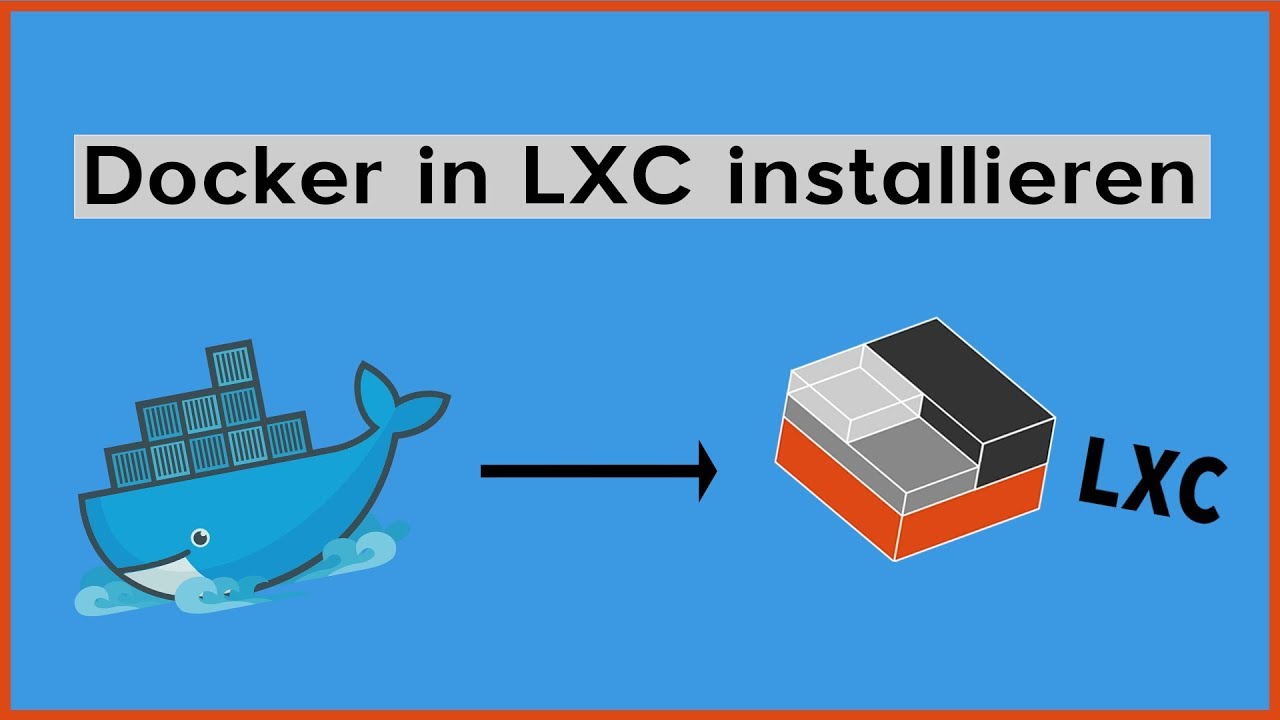
Docker Swarm, в свою очередь, развивает
кластеризацию и децентрализованный
дизайн.
Звучит слишком хорошо, чтобы быть
правдой, верно? Ну, все-таки есть несколько
случаев, когда использовать Docker не
стоит. Мы рассмотрим семь из них.
1. Не используйте Docker, если
вам нужно увеличить скорость работы
вашего приложения
Контейнеры Docker занимают меньше места и требуют меньше ресурсов, чем виртуальная машина с сервером и базой данных. В то же время Docker будет использовать столько системных ресурсов, сколько ему позволит планировщик ядра хоста. В любом случае, не стоит рассчитывать на то, что Docker ускорит работу вашего приложения.
Больше того, Docker даже может ее замедлить.
Работая с ним, следует устанавливать
для контейнеров лимиты использования
памяти, CPU или блока ввода-вывода. В
противном случае, если ядро обнаружит,
что память машины-хоста слишком загружена
для выполнения важных системных функций,
оно может начать убивать важные процессы.
А если будут убиты не те процессы (включая
сам Docker), система станет нестабильной.
К сожалению, улучшения Docker, касающиеся
памяти — приоритет out-of-memory демона Docker
— не решают эту проблему. Напротив,
добавление еще одного уровня между
приложением и операционной системой
также может привести к снижению скорости.
Впрочем, это снижение будет незначительным.
Контейнеры Docker не полностью изолированы
и не содержат полной операционной
системы, как и любая виртуальная машина.
2. Не используйте Docker, если
ваш приоритет — безопасность
Самое большое преимущество Docker по
части безопасности состоит в том, что
он разбивает приложение на меньшие
части. Если безопасность одной части
будет скомпрометирована, на остальные
это не повлияет.
Но несмотря на то, что изолированность
процессов в контейнерах повышает
безопасность, все эти контейнеры имеют
доступ к одной операционной системе
хоста. Есть риск запустить контейнеры
Docker с неполной изолированностью.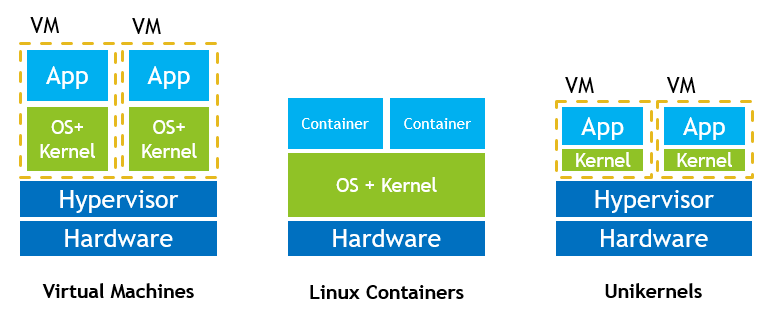
Какой-нибудь вредоносный код может
получить доступ к памяти вашего
компьютера.
Запуск множества контейнеров в одной
среде это довольно популярная практика.
И таким образом, если вы не ограничиваете
ресурсы, доступные контейнеру, вы делаете
ваше приложение уязвимым для атак типа
Resource Abuse («злоупотребление ресурсами»).
Для максимальной эффективности и
изолированности каждый контейнер должен
быть предназначен для решения какой-то
одной конкретной задачи.
Еще одна проблема дефолтной конфигурации
Docker — пользователи не имеют пространства
имен. Пространство имен позволяет
программным ресурсам использовать
другие ресурсы, только если они принадлежат
к определенному пространству имен.
Запуск приложений с помощью Docker
подразумевает запуск демона Docker с
привилегиями root. Любые процессы, исходящие
из контейнера Docker, будут иметь те же
привилегии на хосте, что и в контейнере.
Запуск ваших процессов внутри контейнеров
от имени непривилегированного пользователя
не может гарантировать безопасность.
Имеют значение возможности, которые вы
добавляете или удаляете. Чтобы снизить
риск пробоя контейнера Docker, не следует
загружать готовые к использованию
контейнеры из ненадежных источников.
3. Не используйте Docker, если
вы создаете десктопное приложение с
графическим пользовательским интерфейсом
Docker не подходит для приложений,
предполагающих наличие полнофункционального
UI. Он главным образом нацелен на
изолированные контейнеры с консольными
приложениями. Программы с графическим
интерфейсом не в приоритете, их поддержка
может варьироваться в зависимости от
каждого конкретного случая и приложения.
В Windows в качестве операционной системы
контейнеров используются Nano Server или
Core Server — это не позволяет пользователям
запускать GUI-интерфейс или Docker RDP сервер
в контейнере Docker.
Тем не менее, вы можете запускать
графические приложения, разработанные
на Python и при помощи QT-фреймворка в
контейнере Linux. Также можно использовать
перенаправление X11, но это не совсем
изящное решение.
4. Не используйте Docker, если
вам нужно упростить разработку и отладку
Docker был создан разработчиками и для
разработчиков. Он обеспечивает
стабильность среды: контейнер будет
работать в стейджинге, продакшене или
в любой другой среде точно так же, как
на компьютере разработчика. Это устраняет
проблему различных версий программ в
разных средах.
С Docker вы можете легко добавить новую
зависимость в ваше приложение. Причем
никому из вашей команды не придется
повторять эти манипуляции на своем
компьютере. В контейнере все будет в
рабочем состоянии и в таком виде будет
распределено по всей команде.
В то же время, чтобы вести разработку
приложения в Docker, следует дополнительно
продумать и настроить рабочие процессы.
Кроме того, для дебаггинга в Docker нужно
настроить вывод логов и порты для
отладки. Может также понадобиться
назначить порты для ваших приложений
и сервисов в контейнерах.
В общем, если у вас сложная и трудоемкая
процедура деплоймента, Docker вам существенно
поможет. А если у вас простое приложение,
он только все усложнит.
5. Не используйте Docker, если
вам нужно использовать другую операционную
систему или другое ядро
В случае с виртуальными машинами
гипервизор может абстрагировать
устройство целиком. При помощи Microsoft
Azure можно запустить Windows Server и Linux Server
одновременно. А вот для образа Docker
необходима та же операционная система,
для которой он был создан.
Существует обширная база образов
контейнеров Docker — Docker Hub. Но если какой-то
отдельно взятый образ был создан на
Linux Ubuntu, его можно будет запустить только
на точно такой же Ubuntu.
Если приложение разрабатывается на
Windows, но продакшен запускается на Linux,
использование Docker в этом случае будет
неэффективным. Порой, если у вас несколько
статичных приложений, проще поднять
сервер.
6. Не используйте Docker, если
вам нужно хранить много ценных данных
Все файлы Docker создаются внутри
контейнера и хранятся на слое, доступном
для записи. Если каким-то процессам
нужны будут данные из контейнера, могут
возникнуть трудности с их получением.
Кроме того, слой контейнера, доступный
для записи, связан с хостом, где запущен
контейнер. Если у вас возникнет
необходимость перенести данные куда-то
еще, это нелегко будет сделать. Более
того: при прекращении работы контейнера
будут навсегда потеряны все данные,
хранящиеся внутри него.
Нужно наперед продумывать способы
сохранения данных где-то еще. Для
обеспечения безопасности данных в
Docker используется дополнительный
инструмент — Docker Data Volumes. Но это решение
тоже довольно топорное и нуждается в
улучшении.
7. Не используйте Docker, если
ищете технологию, управлять которой
будет проще всего
Docker был представлен широкой публике
в 2012 году, но все еще является новой
технологией. Вам как разработчику может
потребоваться регулярно обновлять
версии Docker. К сожалению, обратная
совместимость при этом не гарантирована,
да и развитие документации отстает от
развития самой технологии. Разработчику
придется во многом разбираться
самостоятельно.
Опции мониторинга, предлагаемые
Docker, довольно скудны. Вы можете получить
какие-то сведения типа самой простой
статистики, но если вам нужен более
продвинутый функционал мониторинга,
Docker-у нечего вам предложить.
В случае с крупными и сложными
приложениями имплементация Docker обходится
дорого. Создание и поддержка коммуникации
между многочисленными контейнерами на
многочисленных серверах потребует
много времени и сил. Есть, конечно,
инструмент, облегчающий работу с
многоконтейнерными приложениями Docker,
— Docker Compose. Он определяет сервисы, сети
и разделы в одном YAML-файле.
Экосистема Docker не отличается цельностью:
не все продукты для поддержки контейнеров
хорошо работают друг с другом. За всеми
продуктами стоят разные компании и
сообщества. Конкуренция между ними
приводит к несовместимости продуктов.
Заключение
Несмотря на некоторые оговорки, Docker
это отличный инструмент для запуска
приложений в изолированных контейнерах
и управления ими.
Установка приложения проста и
осуществляется при помощи всего одной
команды — <docker run>. Также Docker
предоставляет чистую и оригинальную
среду изоляции для каждого теста, что
делает его важным и полезным инструментом
для автоматического тестирования.
Благодаря функционалу Docker вы получаете
существенные преимущества по части
безопасности и управления зависимостями.
А дополнение этого функционала такими
полезными инструментами как Docker Hub,
Docker Swarm и Docker Compose делает Docker популярным
и дружественным к пользователю решением.
Но несмотря на все преимущества,
которые дает Docker, не стоит использовать
его для контейнеризации буквально всех
приложений, которые вы разрабатываете.
Это не волшебная палочка.
Также не стоит забывать, что Docker — не
единственный подобный инструмент на
рынке. Есть и альтернативы: rkt
(произносится как «рокет»), Linux
Containers, OpenVZ. Все они
имеют свои достоинства и недостатки и
все они похожи на Docker. Особая популярность
последнего связана только с решением
бизнеса использовать именно его.
Прежде чем решиться использовать или
не использовать Docker, изучите требования
проекта и обсудите этот вопрос с
коллегами.
У этой технологии определенно есть будущее, независимо от того, нравится она вам или нет. Есть разработчики и компании, просто ненавидящие Docker и пытающиеся удалить его из всех своих проектов. В то же время, есть специалисты, считающие Docker панацеей от всех бед и заключающие в контейнеры все, что только можно. Вероятно, не стоит присоединяться к какому-то из этих двух лагерей. Оставайтесь объективными и принимайте решение в зависимости от каждой отдельной ситуации.
Установка docker на Ubuntu | Losst
Docker — это система управления контейнерами для Linux. Если говорить просто, то контейнеры — это что-то среднее между виртуальными машинами, с полной изоляцией и chroot окружением. Все процессы выполняются в изолированном пространстве, но в то же время на одном ядре, что позволяет экономить ресурсы основной системы.
Docker не реализует собственную систему контейнеров, он использует LXC и выступает в качестве оболочки, которая позволяет автоматически загружать, устанавливать и запускать образы контейнеров, а также управлять ими. Все действия выполняются в несколько команд и намного проще чем при использовании lxc. В этой статье мы рассмотрим как выполняется установка docker на Ubuntu 18.04, а также как использовать контейнеры в Linux.
Содержание статьи:
Системные требования
Для работы docker ваша система должна отвечать таким требованиям:
- Программа работает только на системах 64 битной архитектуры;
- Необходимо ядро версии не ниже чем 3.10. В более старых версиях реализованы не все необходимые возможности, и это будет вызывать различные ошибки;
- Быстрый интернет — для загрузки или выгрузки образов контейнера.
Если вы используете Ubuntu версии выше 16.04, то проблем с ядром не возникнет, так как эта система поставляется с ядром 4.2 по умолчанию.
Установка Docker в Ubuntu
Перед тем как переходить к установке самой программы, нужно обновить систему до актуального состояния. Для этого выполните:
sudo apt update && sudo apt upgrade
Перед тем как установить Docker Ubuntu 18.04 необходимо установить дополнительные пакеты ядра, которые позволяют использовать Aufs для контейнеров Docker. С помощью этой файловой системы мы сможем следить за изменениями и делать мгновенные снимки контейнеров:
sudo apt install linux-image-extra-$(uname -r) linux-image-extra-virtual
Ещё надо установить пакеты, необходимые для работы apt по https:
sudo apt install apt-transport-https ca-certificates curl software-properties-common
После того как все приготовления завершены и вы убедились что ваша система полностью готова, можно перейти к установке. Мы будем устанавливать программу из официального репозитория разработчиков. Сначала надо добавить ключ репозитория:
curl -fsSL https://download.docker.com/linux/ubuntu/gpg | sudo apt-key add -
Затем добавьте репозиторий docker в систему:
sudo add-apt-repository "deb [arch=amd64] https://download.docker.com/linux/ubuntu bionic stable"
sudo apt update && apt-cache policy docker-ce
И установка Docker на Ubuntu:
sudo apt install -y docker-ce
Теперь установка Docker Ubuntu 18.04 и всех необходимых компонентов завершена. Первой командой мы добавили ключ репозитория разработчиков, второй — сам репозиторий. Далее обновили списки пакетов и сообщили системе что можно заменять системные пакеты на пакеты из этого репозитория.
Чтобы завершить установку осталось добавить нашего пользователя в группу docker. Иначе при запуске утилиты вы будете получать ошибку подключения к сокету:
Для добавления выполните:
sudo usermod -aG docker $(whoami)
Затем проверяем запущен ли сервис:
sudo systemctl status docker
Все готово к работе. Теперь рассмотрим подробнее использование Docker.
Установка Docker Compose
Сейчас работа с docker не обходится без утилиты управления контейнерами docker compose, давайте её тоже установим. Чтобы установить docker compose Ubuntu выполните последовательность команд:
sudo curl -L "https://github.com/docker/compose/releases/download/1.25.0/docker-compose-$(uname -s)-$(uname -m)" -o /usr/local/bin/docker-compose
sudo chmod +x /usr/local/bin/docker-compose
Утилита была загружена из официального сайта и теперь вы можете посмотреть её версию:
docker-compose --version
Утилита Docker
Все действия с контейнерами выполняются утилитой docker. Ее можно запускать от имени вашего пользователя после того, как он был добавлен в группу программы. Синтаксис утилиты очень прост:
$ docker опции команда опции_команды аргументы
Давайте сначала рассмотрим основные опции утилиты их всего несколько:
- -D — включить режим отладки;
- -H — подключиться к серверу, запущенному на другом компьютере;
- -l — изменить уровень ведения логов, доступно: debug,info,warn,error,fatal;
- -v — показать версию;
- —help вывести справку по команде или утилите в целом;
Команд намного больше, ниже приведены все команды, которые вы можете использовать в своих программах:
- attach — подключиться к запущенному контейнеру;
- build — собрать образ из инструкций dockerfile;
- commit — создать новый образ из изменений контейнера;
- cp — копировать файлы между контейнером и файловой системой;
- create — создать новый контейнер;
- diff — проверить файловую систему контейнера;
- events — посмотреть события от контейнера;
- exec — выполнить команду в контейнере;
- export — извлечь содержимое контейнера в архив;
- history — посмотреть историю изменений образа;
- images — список установленных образов;
- import — создать контейнер из архива tar;
- info — посмотреть информацию о системе;
- inspect — посмотреть информацию о контейнере;
- kill — остановить запущенный контейнер;
- load — загрузить образ из архива;
- login — авторизация в официальном репозитории Docker;
- logout — выйти из репозитория Docker;
- logs — посмотреть логи контейнера;
- pause — приостановить все процессы контейнера;
- port — подброс портов для контейнера;
- ps — список запущенных контейнеров;
- pull — скачать образ контейнера из репозитория;
- push — отправить образ в репозиторий;
- restart — перезапустить контейнер;
- rm — удалить контейнер;
- run — выполнить команду в контейнере;
- save — сохранить образ в архив tar;
- search — поиск образов в репозитории по заданному шаблону;
- start — запустить контейнер;
- stats — статистика использования ресурсов контейнером;
- stop — остановить контейнер;
- top — посмотреть запущенные процессы в контейнере;
- unpause — проложить выполнение процессов в контейнере.
В этой статье мы будем часто использовать команду run, рассмотрим ее опции:
- -e — переменные окружения для команды;
- -h — имя хоста контейнера;
- -i — интерактивный режим, связывающий stdin терминала с командой;
- -m — ограничение памяти для команды;
- -u — пользователь, от имени которого будет выполнена команда;
- -t — связать tty с контейнером для работы ввода и вывода;
- -v — примонтировать директорию основной системы в контейнер.
Теперь, когда мы рассмотрели все основы, приведем несколько примеров работы с контейнерами. Это очень просто.
Использование Docker в Ubuntu
Чтобы убедиться что все работает давайте запустим тестовый образ. Для этого наберите:
docker run hello-world
Больше ничего не нужно, программа сама скачает образ, и выполнит оболочку в нем. Вы увидите сообщение Hello from Docker:
Поиск и установка контейнеров
Использование docker очень простое по своей сути. Если вы не знаете название нужного пакета, можете воспользоваться поиском, например, найдем Ubuntu:
docker search ubuntu
Утилита выведет список всех доступных для загрузки образов из репозитория Docker, которые содержат такое слово. Колонка Official означает, что образ поддерживается официальным разработчиком, а Stars — это количество пользователей, которым этот образ понравился.
Для загрузки образа на локальный компьютер используйте команду pull:
docker pull ubuntu
После завершения загрузки вы можете посмотреть список установленных образов:
docker images
Запуск контейнера
Теперь, давайте запустим командную оболочку контейнера с помощью команды run, для получения интерактивного доступа используйте опции -i и -t:
docker run -it ubuntu
Вы в окружении контейнера. У вас есть права суперпользователя, но вы не можете получить доступ к основной системе. Контейнер содержит минимум необходимых файлов, нет даже текстовых редакторов. Для установки чего-либо сначала нужно обновить репозиторий:
apt-get update
Например, установим утилиту dialog:
apt-get install -y dialog
Сохранение изменений
Вы можете изменять контейнер как захотите, добавлять и удалять программы и многое другое. Но когда вы его удалите, все изменения будут потеряны. Вы можете создать новое образ из модифицированного контейнера, для этого используется команда commit. Сначала смотрим список запущенных контейнеров:
docker ps
Отсюда возьмите id контейнера, затем выполните такую команду для создания нового образа:
docker commit -m "изменения" -a "автор" ид_контейнера repository/имя
Например:
docker commit -m "Zenity" -a "Seriyyy95" d034b794a3bf repository/ubuntu-zenity
Новый образ был сохранен на вашем компьютере и вы можете увидеть его в списке образов:
docker images
Список контейнеров
Как я уже говорил, вы можете посмотреть список запущенных контейнеров с помощью команды ps:
docker ps
Если вам нужны все контейнеры, используйте опцию -a:
docker ps -a
Чтобы вывести последний созданный контейнер, используйте:
docker ps -l
Управление контейнерами
Чтобы остановить запущенный контейнер используйте команду stop:
docker stop d034b794a3bf
Для запуска:
docker start d034b794a3bf
Вы можете подключиться к запущенному контейнеру с помощью attach:
docker attach d034b794a3bf
Чтобы удалить контейнер со всеми изменениями выполните:
docker rm d034b794a3bf
Выводы
Вы этой статье мы рассмотрели как выполняется установка docker ubuntu 18.04. В этом дистрибутиве процесс установки не будет трудным даже для новичков. А возможность установки различных дистрибутивов в несколько команд может быть полезной во многих ситуациях. А вы пользуетесь Docker? Для решения каких задач? Напишите в комментариях!
Прежде чем мы начнем говорить о docker-compose, убедитесь, что вы установили Docker и Docker Compose.
Если ваш проект / приложение использует несколько контейнеров, то будет неразумно пытаться запускать контейнеры по отдельность и затем их связывать.
Это возможно, но утомительно, приносит сложность в масштабировании и не является одной из рекомендаций DevOps.
Так что тут приходит на помощь Docker-compose.
Docker-compose позволяет запускать несколько контейнеров, связывать их и определять различные свойства контейнера в одном файле.
Этот файл называется docker-compose.yml.
Файл Docker-compose
Этот файл содержит все определенные свойства контейнера и их образа, которые будут использоваться в указанном проекте / приложении.
С годами он изменился с версии 1 на версию 3.
Поэтому необходимо указать, какую версию вы используете в начале каждого файла docker-compose.yml.
Файлы Docker-compose написаны в формате YAML и имеют формат docker-compose.yml.
Типичный файл docker-compose выглядит так:
version: "3"
services:
db:
image: postgres
environment:
POSTGRES_USER: zuri
POSTGRES_DB: zuri
POSTGRES_PASS: zuri1234
volumes:
- pgdata:/var/lib/posgresql/data
zuri:
build:
context: .
ports:
- "8000:8000"
volumes:
- ./zuri:/zuri
command: python manage.py runserver 0.0.0.0:8000
depends_on:
- db
volumes:
pgdata:Файл docker-compose состоит из различных компонентов.
Я не буду говорить обо всех из них, но затрону некоторые важные.
По сути, файл compose определяет сервисы, которые контролируют контейнеры.
Из приведенного выше примера видно, что у меня есть две службы: db и zuri.
Служба db — это мой контейнер базы данных, а служба zuri — мой проект.
Эти две сущности общаются через свойство depends_on, что говорит docker-compose создать сервис, если он не существует при запуске сервиса zuri.
Под каждой службой вы можете определить множество свойств, таких как порты, тома для использования, сеть и т. д.
Конечно, каждый контейнер использует образ, и поэтому вы можете напрямую определить образ в файле docker-compose или указать используемый Dockerfile.
В этом примере вы можете увидеть в сервисе zuri, что я определил контекст сборки с помощью . что говорит docker-compose искать файл docker file в том же каталоге, чтобы создать образ для сервиса.
Но у службы базы данных есть образ, определенный Postgres.
Вот docker file службы zuri:
#base image
FROM python:3
#maintainer
LABEL Author="CodeGenes"
# The enviroment variable ensures that the python output is set straight
# to the terminal with out buffering it first
ENV PYTHONBUFFERED 1
#directory to store app source code
RUN mkdir /zuri
#switch to /app directory so that everything runs from here
WORKDIR /zuri
#copy the app code to image working directory
COPY ./zuri /zuri
#let pip install required packages
RUN pip install -r requirements.txtЖизненный цикл Docker контейнера
Контейнеры Docker эфемерны, то есть они удаляются при удалении контейнера.
Их статус зависит от статуса приложений, которые они размещают.
Различные состояния включают в себя:
Создать контейнер $ docker create –name <container-name> <image-name>
Запустить контейнер $ docker run -it -d –name <container-name> <image-name>
Пауза контейнера $ docker pause <container-id/name>
Снять с паузы $ docker unpause <container-id/name>
Стартануть контейнер $ docker start <container-id/name>
Остановить контейнер $ docker stop <container-id/name>
Перезапустить контейнер $ docker restart <container-id/name>
Убить контейнер $docker kill <container-id/name>
Удалить / очистить контейнер $docker rm <container-id/name>
Разница между Docker run и Docker start
Run: создать новый контейнер из образа и выполнить его.
Вы можете создать N клонов одного образа.
Команда: Docker run IMAGE_ID, а не Docker run CONTAINER_ID
Start: запуск контейнера, остановленного ранее.
Например, если вы остановили базу данных с помощью команды docker stop CONTAINER_ID, вы можете перезапустить тот же контейнер с помощью команды docker start CONTAINER_ID, и данные и настройки будут такими же.
Команды Docker-compose
Конечно, его основная задача в том, чтобы управлять контейнерами и он содержит различные команды для управления всем жизненным циклом контейнеров.
Некоторые из команд включают в себя запуск, остановку, сборку представления и т.д.
Чтобы просмотреть эти команды и их действия, запустите их на своем терминале:
$ docker-compose --help
Define and run multi-container applications with Docker.
Usage:
docker-compose [-f <arg>...] [options] [COMMAND] [ARGS...]
docker-compose -h|--help
Options:
-f, --file FILE Specify an alternate compose file (default: docker-compose.yml)
-p, --project-name NAME Specify an alternate project name (default: directory name)
--verbose Show more output
--no-ansi Do not print ANSI control characters
-v, --version Print version and exit
-H, --host HOST Daemon socket to connect to
--tls Use TLS; implied by --tlsverify
--tlscacert CA_PATH Trust certs signed only by this CA
--tlscert CLIENT_CERT_PATH Path to TLS certificate file
--tlskey TLS_KEY_PATH Path to TLS key file
--tlsverify Use TLS and verify the remote
--skip-hostname-check Don't check the daemon's hostname against the name specified
in the client certificate (for example if your docker host
is an IP address)
--project-directory PATH Specify an alternate working directory
(default: the path of the Compose file)
Commands:
build Build or rebuild services
bundle Generate a Docker bundle from the Compose file
config Validate and view the Compose file
create Create services
down Stop and remove containers, networks, images, and volumes
events Receive real time events from containers
exec Execute a command in a running container
help Get help on a command
images List images
kill Kill containers
logs View output from containers
pause Pause services
port Print the public port for a port binding
ps List containers
pull Pull service images
push Push service images
restart Restart services
rm Remove stopped containers
run Run a one-off command
scale Set number of containers for a service
start Start services
stop Stop services
top Display the running processes
unpause Unpause services
up Create and start containers
version Show the Docker-Compose version informationDocker-compose run, up, exec — какая разница?
Что ж, когда я начал использовать docker, я заметил, что в руководствах часто использовались docker-compose up, docker-compose run и docker-compose exec, в основном без объяснений.
Я знаю, что вы можете просто прочитать разницу в документах командной справки, но иногда полезно полностью оценить разницу, копая немного глубже.
Docker Compose Up
Эта команда используется, когда вы хотите запустить или вызвать все службы в вашем файле docker-compose.yml.
Файл Docker-compose.yml определяет ваши сервисы, их свойства, переменные и зависимости.
Для просмотра запущенных контейнеров:
$ docker-compose psВы также можете указать docker-compose запустить только один сервис, например
Docker Compose Run
Эта команда раскрутит новый контейнер.
Он используется в основном тогда, когда вы хотите, чтобы новый контейнер и просто контейнер не работал, и являлся одноразовым процессом, который позволяет избежать конфликтов с другими сервисами в вашем docker-compose.yml, которые могут быть запущены.
$ docker-compose run zuri python manage.py migrateDocker Compose Exec
Эта команда используется, когда вы хотите взаимодействовать с уже запущенным контейнером.
Поэтому его необходимо запускать с аргументом.
Перед выполнением контейнер должен быть в рабочем состоянии!
Вот и все пока.
Как всегда, комментарии привествуются!
Поделитесь статьей:
LXC против Docker: почему Docker лучше
LXC (LinuX Containers) — это технология виртуализации на уровне ОС, которая позволяет создавать и запускать несколько изолированных виртуальных сред Linux (VE) на одном управляющем хосте. Эти уровни изоляции или контейнеры могут использоваться либо для создания изолированной программной среды приложений, либо для имитации совершенно нового хоста. LXC использует функциональность cgroups Linux, которая была представлена в версии 2.6.24, чтобы позволить центральному процессору лучше разделить память на уровни изоляции, называемые пространствами имен.Обратите внимание, что VE отличается от виртуальной машины (VM), как мы увидим ниже.
Docker, ранее называвшийся dotCloud, был запущен как побочный проект и был открыт только в 2013 году. Это действительно расширение возможностей LXC. Это достигается с помощью высокоуровневого API, который предоставляет легкое решение виртуализации для изолированного запуска процессов. Docker разработан на языке Go и использует LXC, cgroups и само ядро Linux. Поскольку он основан на LXC, контейнер Docker не включает в себя отдельную операционную систему; вместо этого он полагается на собственные функциональные возможности операционной системы, предоставляемые базовой инфраструктурой.Таким образом, Docker действует как переносимый контейнерный движок, упаковывая приложение и все его зависимости в виртуальный контейнер, который может работать на любом сервере Linux.
VE против VM
Итак, в чем, можно спросить, разница между этими VE и традиционной виртуальной машиной? Главное отличие в том, что в VE нет предварительно загруженного программного обеспечения диспетчера эмуляции, как в виртуальной машине. В VE приложение (или ОС) создается в контейнере и выполняется без дополнительных накладных расходов, за исключением обычно незначительного процесса инициализации VE.Отсутствует аппаратная эмуляция, а это означает, что помимо небольшого программного ущерба для памяти, LXC может похвастаться характеристиками производительности на «голом железе», поскольку он упаковывает только необходимые приложения. Да, и ОС — это еще одно приложение, которое тоже можно упаковать. Сравните это с виртуальной машиной, которая включает в себя всю настройку ОС и машины, включая жесткий диск, виртуальные процессоры и сетевые интерфейсы. В результате раздутая масса обычно загружается долго и потребляет много ресурсов процессора и оперативной памяти.
Преимущество: VE. Так почему же ВМ еще не прошли путь динозавров? Проблема с виртуальными средами заключается в том, что, по крайней мере, до сих пор, их нельзя было аккуратно упаковать в готовые и быстро развертываемые машины — подумайте о гибкости и экономии времени, которые предлагают множество конфигураций машин AWS от Amazon. Кроме того, это означает, что ими нельзя легко управлять с помощью удобных консолей управления с графическим интерфейсом, и они не предлагают некоторых других полезных функций виртуальных машин, таких как настройка IaaS и динамическая миграция.
Таким образом, толпа VE мало чем отличается от оверклокеров и моддеров вселенной CPU и компьютерного оборудования — они извлекают больше полезности из стандартной машины, представленной на рынке.Но для этого требуются продвинутые технические навыки, и в результате получается настраиваемая машина, которая не обязательно будет совместима с другими. Кроме того, если вы не знаете, что делаете, вы серьезно испортите свою машину.
Что они делают
Думайте о LXC как об усиленном chroot в Linux. Он позволяет изолировать не только приложения, но даже всю ОС. Его вспомогательные сценарии ориентированы на создание контейнеров в виде легких машин — в основном серверов, которые загружаются быстрее и требуют меньше оперативной памяти.Существует две реализации контейнеров в пространстве пользователя, каждая из которых использует одни и те же функции ядра:
- Libvirt, который позволяет использовать контейнеры через драйвер LXC, подключившись к lxc: ///. Это может быть очень удобно, поскольку поддерживает то же использование, что и другие драйверы.
- Другая реализация, называемая просто «LXC», несовместима с libvirt, но более гибкая благодаря большему количеству инструментов пользовательского пространства. Между ними можно переключаться, хотя есть особенности, которые могут вызвать путаницу.
Docker, с другой стороны, может гораздо больше. Docker может предложить следующие возможности:
- Переносимое развертывание на разных машинах: вы можете использовать Docker для создания единого объекта, содержащего все ваши связанные приложения. Затем этот объект можно перенести и быстро установить на любой другой хост Linux с поддержкой Docker.
- Управление версиями: Docker включает в себя возможности, подобные git, для отслеживания последовательных версий контейнера, проверки различий между версиями, фиксации новых версий, отката и т. Д.
- Повторное использование компонентов: Docker позволяет собирать или складывать уже созданные пакеты. Например, если вам нужно создать несколько машин, для которых требуется база данных Apache и MySQL, вы можете создать «базовый образ», содержащий эти два элемента, а затем построить и создать новые машины, используя уже установленные.
- Общие библиотеки: уже существует общедоступный реестр (http://index.docker.io/), в который тысячи уже загрузили полезные контейнеры, которые они создали. Опять же, подумайте об общем пуле AWS из разных конфигураций и дистрибутивов — это очень похоже.
Подробный список возможностей Docker можно найти в этой ветке на Stackoverflow: https://stackoverflow.com/questions/17989306/what-does-docker-add-to-just-plain-lxc
Популярность
Если Популярность была единственным критерием выбора между этими двумя технологиями контейнеризации, тогда Docker легко победил бы LXC и его инструмент REST, LXD. Легко понять, почему, когда Docker штурмует мир DevOps с момента его запуска в 2013 году. Популярность Docker, однако, не является изолированным событием, а скорее контейнерность приложений, которую поддерживает Docker, просто является моделью, которую технологические гиганты в том числе Google, Netflix, Twitter и другие компании, работающие в Интернете, тяготели к своим преимуществам масштабирования.
LXC, хотя и старше, не так популярен среди разработчиков, как Докер. Частично это связано с различиями в сценариях использования, на которых сосредоточены эти две технологии: LXC фокусируется на системных администраторах, что аналогично решениям, таким как операционная система Solaris, с ее зонами Solaris, Linux OpenVZ и FreeBSD с ее BSD. Система виртуализации тюрем. Эти решения предоставляют контейнеры ОС для всей системы, что обычно достигается за счет предоставления другого корня для файловой системы и создания сред, изолированных друг от друга и не имеющих общего состояния.
Docker преследовал другой целевой рынок, разработчиков, и стремился вывести контейнеры за пределы уровня ОС в более детализированный мир самого приложения. Хотя изначально он создавался на основе LXC, позже Docker перешел за пределы контейнеров LXC в свою собственную среду выполнения, называемую libcontainer. В отличие от LXC, который запускает инициализацию операционной системы для каждого контейнера, Docker предоставляет одну среду ОС, предоставляемую Docker Engine, и позволяет разработчикам легко запускать приложения, которые находятся в их собственной среде приложений, указанной в образе докера.Как и в случае с LXC, эти образы могут совместно использоваться разработчиками с помощью файла dockerfile, в случае Docker автоматизируя последовательность команд для создания образа.
База пользователей Docker велика и продолжает расти: ZDNet оценивает количество контейнерных приложений в более чем 3,5 миллиона и миллиарды контейнерных приложений, загруженных с помощью Docker. Такие компании, как Red Hat и Canonical, поддерживающие Ubuntu, твердо поддерживают Docker, как и даже более крупные технологические компании, такие как Oracle и Microsoft.С таким внедрением Docker, вероятно, продолжит опережать LXC по популярности, хотя системные контейнеры, такие как LXC, имеют свое место в виртуализации традиционных приложений, которые трудно перенести на микросервисную архитектуру, популярную в наши дни.
Tooling и CLI
LXC tooling sticks близко к тому, к чему привыкли системные администраторы, работающие на голых металлических серверах, с прямым доступом по SSH, позволяющим использовать сценарии автоматизации, которые ваша команда могла бы использовать на голом железе или виртуальных машинах, работающих на VirtualBox и другом виртуализированном производстве среды.Эта переносимость делает перенос любого приложения с сервера Linux на работу в контейнерах LXC довольно простым, но только если вы еще не используете решения для контейнеризации. Командная строка LXC предоставляет важные команды, которые охватывают рутинные задачи управления, включая создание, запуск и удаление контейнеров LXC. Образы LXD могут быть получены из встроенных пультов дистанционного управления, поставляя удаленный LXD или вручную импортируя образ Linux из tarball. После того, как вы создали и запустили контейнер из образа, вы можете запускать команды Linux в контейнере.
Инструменты Docker сконцентрированы на интерфейсе командной строки Docker с командами для отображения, выборки и управления образами Docker. Общедоступный реестр образов, Docker Hub, обеспечивает доступ к множеству образов для часто используемых приложений. Примечательно, что вы также можете загружать образы ОС, что позволяет запускать, скажем, систему Linux в контейнере Docker. Это функциональность, которую вы обычно связываете с контейнерами LXC, которые позволяют запускать системы ОС без использования виртуальной машины. Однако контейнеры Docker стремятся быть еще легче, чтобы поддерживать быстрое и хорошо масштабируемое развертывание приложений с микросервисной архитектурой.
Поддержка экосистемы и облака
При поддержке Canonical, LXC и LXD имеют экосистему, тесно связанную с остальной частью сообщества Linux с открытым исходным кодом. Весь спектр инструментов, которые работают на виртуальных машинах и системах Linux, как правило, также работает и для LXC, в конце концов, в контейнерах на хост-системе LXC работают экземпляры ОС Linux. Это означает, что вашей команде не нужно будет искать дополнительного поставщика для инструментов, специфичных для LXC, поскольку инструменты, которые вы уже используете в Linux, будут работать, когда ваши приложения работают в контейнерах LXC.Для управления контейнерами LXC, которые могут находиться на одном сервере или потенциально тысячах узлов, гипервизор LXD предоставляет чистый REST API, который вы можете использовать. LXD реализован на Go для обеспечения высокой производительности и одновременного сетевого взаимодействия с отличной интеграцией с OpenStack и другими серверными системами Linux.
В отличие от этого, Docker требует гораздо более специализированной поддержки и породил значительную экосистему, поскольку модель развертывания контейнеров приложений, которую он стремится достичь, является такой новой концепцией в графике развертывания программного обеспечения.Контейнерное пространство приложения моложе сцены виртуальной машины, и это приводит к гораздо большей гибкости. Docker теперь работает в Windows и поддерживается крупными поставщиками облачных услуг, такими как AWS, IBM, Google и Microsoft Azure.
Экосистема Docker включает следующий набор инструментов:
- Docker Swarm — инструмент оркестрации для управления кластерами контейнеров Docker
- Docker Trusted Registry — частный реестр для доверенных образов Docker
- Docker Compose — инструмент для запуска приложений с многочисленные контейнеры, которым необходимо обмениваться данными.
- Docker Machine — инструмент для создания виртуальных машин с поддержкой Docker.
Есть другие инструменты, которые помогают заполнить весь стек, предоставляя специализированные функции для поддержки ваших развертываний Docker. Docker Hub, официальный реестр открытых образов Docker, содержит более 100 000 образов контейнеров от разработчиков открытого исходного кода, поставщиков и сообщества Docker.
Простота использования
Docker и LXC предоставляют обширную документацию с полезными руководствами по созданию и развертыванию контейнеров.Существуют привязки и библиотеки для таких языков, как Python и Java, что еще больше упрощает использование групп разработчиков. Однако при сравнении этих двух технологий постоянно растущей экосистемой Docker потребуется гораздо больше для управления. Docker мог бы стать стандартом для запуска контейнерных приложений с такими инструментами, как Kubernetes и Docker Swarm, обеспечивающими оркестровку, однако экосистема имеет дополнительную сложность.
Частично это связано с ключевым нововведением Docker, касающимся однопроцессных контейнеров, помимо стандартных многопроцессорных контейнеров, которые предоставляла LXC.Когда Docker представил это нововведение, это неизбежно привело к тому, что команды, перенесшие традиционные приложения в нестандартную среду операционной системы, усложнили последующий процесс. Необходимо сделать гораздо больше планирования, архитектурных решений и сценариев для поддержки приложений.
Благодаря LXC большая часть этой сложности устраняется, поскольку LXC запускает стандартный процесс инициализации ОС для каждого контейнера, обеспечивая стандартную операционную систему Linux для ваших приложений. В результате миграция с виртуальной машины или сервера без операционной системы часто проще сделать, если вы переходите на контейнеры LXC, в отличие от того, если вы хотите перейти на контейнеры Docker.С другой стороны, подход Docker упрощает работу с контейнерами для разработчиков, поскольку им не нужно использовать необработанный низкоуровневый LXC. Это разделение между системным администратором и разработчиком по-прежнему характеризует принятие этих инструментов.
Связанные контейнерные технологии
Как упоминалось выше, мир контейнеров особенно динамичен и включает в себя множество инноваций как в области LXC, Docker, так и в альтернативных технологиях контейнеризации. То, что сегодня считается стандартной практикой, довольно быстро устаревает и выходит из строя.Вот почему вы хотите знать о большем мире виртуализации и контейнеризации. Вот некоторые из контейнерных технологий, на которые стоит обратить внимание:
- Kubernetes — опираясь на многолетний опыт Google по запуску контейнеров в производственной среде, Kubernetes облегчает развертывание контейнеров в вашем центре обработки данных, представляя кластер серверов как единую систему.
- Docker Swarm — Swarm — это инструмент Docker для кластеризации, планирования и оркестровки для управления кластером хостов Docker.
- rkt — часть экосистемы инструментов контейнеризации CoreOS, rkt — это ориентированный на безопасность механизм контейнеров, который использует KVM для изоляции на основе виртуальных машин и содержит другие расширенные функции безопасности.
- Apache Mesos — Ядро с открытым исходным кодом для распределенных систем, Apache Mesos может запускать различные виды распределенных заданий, включая контейнеры.
- Amazon ECS — Elastic Container Service — сервис Amazon для запуска и оркестровки контейнерных приложений на AWS с поддержкой контейнеров Docker.
Заключение
LXC предлагает преимущества VE в Linux, в основном возможность изолировать ваши собственные частные рабочие нагрузки друг от друга. Это более дешевое и быстрое решение для реализации, чем виртуальная машина, но для этого требуются дополнительные знания и опыт.
Docker — это значительное улучшение возможностей LXC. Его очевидные преимущества привлекают к Docker все больше приверженцев. Фактически, он начинает опасно приближаться к отрицанию преимущества виртуальных машин над виртуальными средами из-за их способности быстро и легко передавать и реплицировать любые пакеты, созданные Docker.В самом деле, нетрудно представить, что поставщики виртуальных машин, такие как Cisco и VMware, возможно, уже нервно поглядывают на Docker — стартап с открытым исходным кодом, который может серьезно подорвать их рентабельность виртуальных машин. Если так, то вскоре мы можем увидеть, что такие поставщики также разрабатывают свои собственные коммерческие предложения VE, возможно, ориентированные на крупные организации в качестве решений VM-lite. Как говорится, если ты не можешь победить их, присоединяйся к ним коммерчески.
Ссылки
http://stackoverflow.com/questions/17989306/what-does-docker-add-to-just-plain-lxc
https: // help.ubuntu.com/lts/serverguide/lxc.html
https://www.infoq.com/articles/docker-containers/
https://blog.openshift.com/day-21-docker-the-missing -учебник /
DOCKER против LXC против ВИРТУАЛЬНЫХ МАШИН
- Введение в контейнеризацию:
Когда-то в 1970 году был введен системный вызов chroot, который менял корневой каталог процесса и его дочерних процессов на новое место в файловой системе. Это продвижение стало началом изоляции процесса: разделение доступа к файлам для каждого процесса.Chroot был добавлен в BSD в 1982 году.
Контейнеры процессов
(запущены Google в 2006 году) были разработаны для ограничения, учета и изоляции использования ресурсов (ЦП, память, дисковый ввод-вывод, сеть) набора процессов. Год спустя он был переименован в «Контрольные группы (cgroups)» и в конечном итоге объединен с ядром Linux 2.6.24.
В 2008 году LXC (контейнеры Linux) были наиболее полной реализацией контейнеров Linux , который представляет собой виртуализацию на уровне операционной системы. метод контекстной обработки для запуска нескольких изолированных систем (контейнеров) Linux на управляющем хосте с использованием одного ядра Linux. .Он был реализован в 2008 году с использованием cgroups и пространств имен Linux, и он работает с одним ядром Linux без каких-либо исправлений.
Функциональность cgroups позволяет ограничивать и определять приоритеты ресурсов (ЦП, память, блочный ввод-вывод, сеть и т. Д.) Без необходимости запуска каких-либо виртуальных машин, а также функциональность изоляции пространства имен, которая позволяет полностью изолировать представление приложения о работе среда, включая деревья процессов, сети, идентификаторы пользователей и смонтированные файловые системы.
Контейнеры Linux
используют совершенно иной подход, чем технологии виртуализации систем, такие как VMWare, KVM и Xen, которые начинались с загрузки отдельных виртуальных систем на эмулируемом оборудовании, а затем пытались снизить их накладные расходы с помощью паравиртуализации и связанных механизмов. LXC начал с эффективного механизма (существующее управление процессами Linux) и дополнительной изоляции, в результате чего механизм виртуализации системы был таким же масштабируемым и переносимым, как chroot, способным одновременно поддерживать тысячи эмулируемых систем на одном сервере, а также предоставлять облегченные варианты виртуализации для маршрутизаторов. и смартфоны.
В 2013 году dotCloud запустила Dockers как проект с открытым исходным кодом для создания специализированного LXC, который позже превратился в собственную среду выполнения контейнеров. На высоком уровне Docker — это утилита Linux, которая может эффективно создавать, доставлять и запускать контейнеры.
2. Докеры VS LXC:
Значит, Docker — это то же самое, что LXC, потому что они используют ту же философию? Ответ — да, но это не совсем точно. Эту разницу будет легче понять с помощью простой формулы:
В двух словах о Conteneurisation = Docker = LXC ++
LXC полностью бесплатен VS Docker, который является условно-бесплатным решением
LXC объединяет контрольные группы ядра и поддержку изолированных пространств имен, чтобы обеспечить изолированную среду для приложений.LXC работает только внутри хоста Linux.
Docker также может использовать LXC в качестве одного из драйверов выполнения, что позволяет управлять образами и предоставлять услуги развертывания. Docker — кроссплатформенное решение (Linux, Windows, Mac OS)
3. Заключение:
LXC позволяет изолировать не только приложения, но даже всю ОС. Его вспомогательные сценарии ориентированы на создание контейнеров в виде легких машин — в основном серверов, которые загружаются быстрее и требуют меньше оперативной памяти.Существует две реализации контейнеров в пространстве пользователя, каждая из которых использует одни и те же функции ядра:
- Libvirt, который позволяет использовать контейнеры через драйвер LXC, подключившись к lxc: ///. Это может быть очень удобно, поскольку поддерживает то же использование, что и другие драйверы.
- Другая реализация, называемая просто «LXC», несовместима с libvirt, но более гибкая благодаря большему количеству инструментов пользовательского пространства. Между ними можно переключаться, хотя есть особенности, которые могут вызвать путаницу.
Docker, с другой стороны, может гораздо больше. Docker может предложить следующие возможности:
- Переносимое развертывание на разных машинах: вы можете использовать Docker для создания единого объекта, содержащего все ваши связанные приложения. Затем этот объект можно перенести и быстро установить на любой другой хост Linux с поддержкой Docker.
- Управление версиями: Docker включает в себя git-подобные возможности для отслеживания последовательных версий контейнера, проверки различий между версиями, фиксации новых версий, отката и т. Д.
- Повторное использование компонентов: Docker позволяет собирать или складывать уже созданные пакеты. Например, если вам нужно создать несколько машин, для которых требуется база данных Apache и MySQL, вы можете создать «базовый образ», содержащий эти два элемента, а затем построить и создать новые машины, используя уже установленные.
- Общие библиотеки: уже существует общедоступный реестр (http://index.docker.io/), в который тысячи уже загрузили полезные контейнеры, которые они создали. Опять же, подумайте об общем пуле AWS из разных конфигураций и дистрибутивов — это очень похоже.
А какие еще истории вроде LXD, Kubernetes (K8s), Promox, COREOs?
LXD = LXC на основе Ubuntu + гипервизор + функции + интеграция с openstack
Kubernetes = проект Google под названием Borg + платформа с открытым исходным кодом + автоматизация контейнерных операций Linux
Promox = полная платформа с открытым исходным кодом + гипервизор KVM + гипервизор LXC
COREOs = Docker like + etcd + ракетный подход
(Источники: Wikipedia / Quora / InfoWorld / Upguard)
контейнеров — Docker, LXC и Rkt
Этот блог — часть моей текущей серии о контейнерах Docker.В моем предыдущем блоге я рассказывал о LXC. Когда я попробовал LXC, я понял, что между Docker и LXC много общего. Также я видел недавнее объявление о Rkt, еще одной технологии среды выполнения контейнеров. В этом блоге я попытался ответить на несколько вопросов, которые у меня возникли об этих технологиях, на основе чтения справочных материалов, упомянутых ниже. Это довольно противоречивая тема, так как у людей есть твердое мнение об этих технологиях, я старался сохранять его как можно более нейтральным.
Чем управление контейнером отличается от контейнерных технологий?
Я нашел эту диаграмму из блога Docker очень полезной при ответе на вышеуказанный вопрос.
Ядро
Linux поддерживает такие технологии контейнеров, как пространства имен, cgroups и т. Д. Docker, LXC и Rocket используют технологии, доступные в ядре Linux, для управления жизненным циклом контейнера. Управление контейнерами включает создание, удаление и модификацию контейнеров, формат изображения и связанные с ним инструменты.До версии Docker 0.9 Docker использовал LXC для взаимодействия с ядром Linux. Начиная с версии Docker 0.9, Docker напрямую взаимодействует с ядром Linux с помощью интерфейса libcontainer, который они разработали.
Чем Docker отличается от LXC?
Docker FAQ подробно объясняет причины. Я обнаружил, что наиболее важными из них являются переносимость контейнеров, фокус на одном приложении, совместное использование изображений. Переносимость контейнера позволяет запускать один и тот же образ Docker в разных дистрибутивах Linux и различных конфигурациях оборудования без изменения образа.Насколько я знаю, переносимость LXC хорошо работает в Ubuntu, но не в других дистрибутивах. Docker предназначен для работы с одним приложением в каждом контейнере и делает упор на распределенную модель разработки приложений, хотя несколько приложений можно запускать с использованием модели Supervisor. LXC больше подходит в качестве замены виртуальной машины, когда несколько приложений могут выполняться в одном контейнере. Docker Hub упрощает обмен образами Docker. Еще я заметил, что Docker нужен доступ sudo для управления контейнерами, LXC имеет непривилегированный вариант для создания контейнеров пользовательского пространства, что может быть преимуществом в некоторых сценариях.
Чем Rocket отличается от Docker?
В блоге
CoreOS рассказывается о мотивации Rocket и отличиях от Docker. Rocket основан на разрабатываемой в настоящее время спецификации контейнера приложений. Спецификация контейнера приложения определяет формат изображения и механизм обнаружения изображений. Rocket реализует контейнеры в соответствии с этой спецификацией, и могут быть другие реализации, использующие ту же спецификацию. Согласно Rocket, их реализация будет отличаться простотой, масштабируемостью и безопасностью.
Могут ли LXC, Docker, Rocket и другие технологии управления контейнерами работать друг с другом?
В демонстрации Rocket я увидел, что они могут взять образ Docker и преобразовать его в образ Rocket путем выравнивания корневой файловой системы. Я не уверен, можно ли это сделать со всеми комбинациями. Будет хорошо, если образы контейнеров будут совместимы.
В чем разница между компонентом и платформой в контексте контейнеров?
Docker начинался как единое решение для управления контейнерами.В Docker ведется несколько проектов, связанных с кластеризацией, оркестровкой, netwo
LXD vs Docker — или: начало работы с контейнерами LXD —
Контейнерная технология существовала задолго до того, как после 2013 года начался ажиотаж вокруг контейнерной технологии Docker. Контейнеры Docker, достигшие массового использования, вы можете легко запутаться в доступных типах контейнеров, таких как Docker, LXC, LXD и CoreOS rocket. В этой записи блога «LXD vs Docker» мы объясним, почему LXD на самом деле не конкурирует с Docker.
В несколько шагов мы покажем, как установить и запустить контейнеры LXC с помощью функций управления контейнерами LXD. Для этого мы воспользуемся автоматическим процессом установки на основе Vagrant и VirtualBox.
Контейнеры LXD обладают особенностями, которые делают их подходящими в качестве «домашних животных», а не «крупного рогатого скота».
LXD поддерживается только в Ubuntu.
Важные команды:
# инициализировать: sudo lxd init # перечислить удаленные репозитории изображений: удаленный список sudo lxc # пусковой контейнер: Образы запуска lxc: ubuntu / trusty myTrustyContainer # список запущенных контейнеров: lxc список # запустить команду 'ls /' в контейнере: sudo lxc exec myTrustyContainer ls / # войдите в интерфейс командной строки контейнера: sudo lxc exec myTrustyContainer bash # остановить контейнер: sudo lxc stop myTrustyContainer
Поработав с Docker в течение некоторого времени, я наткнулся на другую контейнерную технологию: LXD Ubuntu (скажем, lex-dee).В чем разница между Docker и действительно ли они конкурируют друг с другом, как говорится в статье в немецком журнале «Linux Magazin» (май 2015 г.)?
Как отмечают разработчики LXD, основное различие между Docker и LXD состоит в том, что Docker фокусируется на доставке приложений от разработки до производства, в то время как LXD фокусируется на системных контейнерах. Вот почему LXD с большей вероятностью будет конкурировать с классическими гипервизорами, такими как XEN и KVM, и с меньшей вероятностью будет конкурировать с Docker.
На веб-странице Ubuntu указано, что основная цель LXD состоит в том, чтобы предоставить пользователю возможности, аналогичные работе с виртуальными машинами, но с использованием контейнеров Linux, а не аппаратной виртуализации .
Для обеспечения взаимодействия с пользователем, аналогичного виртуальным машинам, Ubuntu интегрирует LXD с OpenStack через свой REST API. Несмотря на попытки интегрировать Docker с OpenStack (проект Magnum), Ubuntu намного ближе к паритету функций с реальными гипервизорами, такими как XEN и KVM, предлагая такие функции, как снимки состояния и динамическая миграция. Как и любая контейнерная технология, LXD предлагает гораздо меньше ресурсов, чем виртуальные машины: поэтому LXD иногда называют более легким.
Одной из основных остающихся проблем ИТ-подразделений в отношении использования контейнерной технологии является то, что контейнеры оставляют для злоумышленников «большую поверхность», чем виртуальные машины. Canonical, создатели Ubuntu и LXD, решают проблемы безопасности, делая контейнеры на основе LXD безопасными по умолчанию. Тем не менее, любая функция безопасности низкого уровня, разработанная для LXC, потенциально доступна как для Docker, так и для LXD, поскольку они основаны на технологии LXC.
Что это значит для нас?
Мы узнали, что Docker предлагает отличный способ доставки приложений, в то время как LXD предлагает отличный способ уменьшить размер контейнеров, подобных виртуальным машинам.Что, если вы хотите использовать лучшее из обоих миров? Один из способов — запускать контейнеры Docker внутри контейнеров LXD. Это и его текущие ограничения описаны в этом сообщении блога Стефана Грабера.
Хорошо; один шаг за другим: давайте отложим обсуждение Docker в LXD и приступим к работе с LXD сейчас.
Эта глава в основном следует за этой веб-страницей, посвященной началу работы. Однако вместо того, чтобы пытаться завершить, мы рассмотрим простой сквозной пример. Кроме того, мы добавим несколько важных команд из этой красивой шпаргалки по LXD.Кроме того, мы явно запишем пример вывода команд.
Предварительные требования:
- Вам потребуются права администратора на вашем компьютере.
- Я выполнил свои тесты с прямым доступом в Интернет: через брандмауэр, но без HTTP-прокси. Если вы не можете избавиться от HTTP-прокси, прочтите это сообщение в блоге.
Шаг 1: Установите VirtualBox
Если это еще не сделано, вам необходимо установить VirtualBox, найденный здесь. См. Приложение A, если у вас возникли проблемы с установкой в Windows с сообщением об ошибке «Мастер установки завершился преждевременно».Для своих тестов я использую уже установленный VirtualBox 5.0.20 r106931 в Windows 10.
Шаг 2: Установите Vagrant
Если это еще не сделано, вам необходимо установить Vagrant, найденный здесь. Для своих тестов я использую уже установленную версию Vagrant 1.8.1 на моем компьютере с Windows 10.
Шаг 3: Инициализируйте и загрузите Ubuntu 16.0.4 Vagrant Box
В следующей публикации блога мы хотим протестировать Docker в контейнерах LXD. Это поддерживается в Ubuntu 16.0.4 и выше. Поэтому мы загружаем последнюю ежедневную сборку соответствующего бокса Vagrant.В качестве подготовки мы создаем Vagrantfile в отдельном каталоге, введя следующую команду:
vagrant init ubuntu / xenial64
Вы можете пропустить следующую команду и напрямую запустить команду vagrant up , если хотите, поскольку поле будет загружен автоматически, если текущая версия Vagrant box не найдена локально. Однако я предпочитаю сначала загрузить коробку, а потом запустить ее, так как легче наблюдать, что происходит во время загрузки.
vagrant box add ubuntu / xenial64
В зависимости от скорости вашего интернет-соединения вы можете здесь сделать перерыв.
Шаг 4: Загрузите Vagrant Box как образ VirtualBox и подключитесь к нему
Затем мы загрузим коробку с:
vagrant up
Примечание: если вы столкнетесь с сообщением об ошибке типа «VT-x недоступен «, Это может быть вызвано загрузкой Windows 10 с включенным Hyper-V или вложенной виртуализацией. Согласно этим вопросам и ответам stackoverflow, запуск Virtualbox без VT-x возможен, если вы убедитесь, что количество процессоров равно одному. Для этого попробуйте установить
vb.cpus = 1вVagrantfile.Удалите любой оператор, напримерvb.customize ["modifyvm",: id, "--cpus", "2"]в Vagrantfile. Если вы предпочитаете использовать VT-x на своем компьютере с Windows 10, вам необходимо отключить Hyper-V. Приложение: «Сообщение об ошибке:« VT-x недоступен »описывает, как добавить пункт меню загрузки, позволяющий загружаться без включенного Hyper-V.
Теперь давайте подключимся к машине:
vagrant ssh
Шаг 5: Установите и инициализируйте LXD
Теперь нам нужно установить LXD на образ Vagrant, выполнив команды
sudo apt-get update sudo apt-get install -y lxd newgrp lxd
Теперь нам нужно инициализировать LXD с помощью интерактивной команды lxd init:
ubuntu @ ubuntu-xenial: ~ долларов sudo lxd init sudo: невозможно разрешить хост ubuntu-xenial Имя используемого серверного хранилища (dir или zfs) [default = zfs]: dir Вы бы хотели, чтобы LXD был доступен по сети (да / нет) [по умолчанию = нет]? да Адрес для привязки LXD (не включая порт) [по умолчанию = 0.0.0.0 ]: Порт для привязки LXD к [по умолчанию = 8443 ]: Пароль доверия для новых клиентов: Еще раз: Вы хотите настроить мост LXD (да / нет) [по умолчанию = да]? № LXD успешно настроен.
Я решил использовать dir в качестве хранилища (поскольку ZFS не был включен), настроил сервер LXD, чтобы он был доступен через сетевой порт 8443 по умолчанию, и я решил начать без моста LXD, поскольку в этой статье указывается что мост LXD не разрешает SSH-соединения по умолчанию.
Конфигурация записывается в хранилище значений ключей и может быть прочитана с помощью команд lxc config get , например
ubuntu @ ubuntu-xenial: ~ $ lxc config get core.https_address 0.0.0.0:8443
Список доступных ключей конфигурации системы можно найти в этом документе, размещенном на Git. Однако я не нашел типа «dir» серверной части хранилища, который я настроил. Я предполагаю, что система предполагает, что используется «dir», пока не установлены переменные zfs и lvm.Также немного сбивает с толку то, что мы настраиваем LXD, но конфигурация считывается с помощью команд LXC.
Шаг 6: Загрузите и запустите образ LXC
Шаг 6.1 (необязательно): Список удаленных серверов репозитория LXC:
Образы хранятся в репозиториях образов. Помимо локального репозитория, репозитории по умолчанию имеют псевдонимы изображений , ubuntu и ubuntu-daily :
ubuntu @ ubuntu-xenial: ~ долларов sudo lxc remote list sudo: невозможно разрешить хост ubuntu-xenial + ----------------- + ------------------------------- ----------- + --------------- + -------- + -------- + | ИМЯ | URL | ПРОТОКОЛ | ОБЩЕСТВЕННЫЙ | СТАТИЧЕСКИЙ | + ----------------- + ------------------------------- ----------- + --------------- + -------- + -------- + | изображения | https: // изображения.linuxcontainers.org | простые потоки | ДА | НЕТ | + ----------------- + ------------------------------- ----------- + --------------- + -------- + -------- + | локальный (по умолчанию) | unix: // | lxd | НЕТ | ДА | + ----------------- + ------------------------------- ----------- + --------------- + -------- + -------- + | убунту | https://cloud-images.ubuntu.com/releases | простые потоки | ДА | ДА | + ----------------- + ------------------------------- ----------- + --------------- + -------- + -------- + | ubuntu-daily | https: // изображения-облака.ubuntu.com/daily | простые потоки | ДА | ДА | + ----------------- + ------------------------------- ----------- + --------------- + -------- + -------- +
Шаг 6.2 (необязательно): Список удаленных образов LXC:
Список всех доступных образов ubuntu для систем amd64 в образах Репозиторий :
ubuntu @ ubuntu-xenial: ~ $ sudo lxc image list images: amd64 ubuntu sudo: невозможно разрешить хост ubuntu-xenial + ------------------------- + -------------- + -------- + --------------------------------------- + -------- + --------- + ------------------------------ + | НИКНЕЙМЫ | ОТПЕЧАТКА ПАЛЬЦА | ОБЩЕСТВЕННЫЙ | ОПИСАНИЕ | АРКА | РАЗМЕР | ДАТА ЗАГРУЗКИ | + ------------------------- + -------------- + -------- + --------------------------------------- + -------- + --------- + ------------------------------ + | убунту / точный (еще 3) | adb92b46d8fc | да | Ubuntu точный amd64 (20160906_03: 49) | x86_64 | 77.47MB | 6 сентября 2016 г. в 12:00 (UTC) | + ------------------------- + -------------- + -------- + --------------------------------------- + -------- + --------- + ------------------------------ + | ubuntu / trusty (еще 3) | 844bbb45f440 | да | Ubuntu надежный amd64 (20160906_03: 49) | x86_64 | 77.29MB | 6 сентября 2016 г. в 12:00 (UTC) | + ------------------------- + -------------- + -------- + --------------------------------------- + -------- + --------- + ------------------------------ + | ubuntu / wily (еще 3) | 478624089403 | да | Ubuntu хитрый amd64 (20160906_03: 49) | x86_64 | 85.37MB | 6 сентября 2016 г. в 12:00 (UTC) | + ------------------------- + -------------- + -------- + --------------------------------------- + -------- + --------- + ------------------------------ + | ubuntu / xenial (еще 3) | c4804e00842e | да | Ubuntu xenial amd64 (20160906_03: 49) | x86_64 | 80.93MB | 6 сентября 2016 г. в 12:00 (UTC) | + ------------------------- + -------------- + -------- + --------------------------------------- + -------- + --------- + ------------------------------ + | убунту / яккеты (еще 3) | c8155713ecdf | да | Ubuntu yakkety amd64 (20160906_03: 49) | x86_64 | 79.16MB | 6 сентября 2016 г. в 12:00 (UTC) | + ------------------------- + -------------- + -------- + --------------------------------------- + -------- + --------- + ------------------------------ +
Вместо ключевого слова фильтра «ubuntu» в приведенной выше команде списка изображений вы можете использовать любое выражение фильтра. Например. sudo lxc image list images: amd64 suse найдет образы OpenSuse, доступные для x86_64.
Шаг 6.3 (необязательно): Копирование удаленного образа LXC в локальный репозиторий:
Следующая команда является необязательной.Он загружает образ, еще не запуская его. Однако команду можно пропустить, поскольку загрузка будет выполнена автоматически с помощью команды «lxc launch» ниже, если изображение еще не найдено в локальном репозитории.
lxc image copy images: ubuntu / trusty local:
Шаг 6.4 (необязательно): Список локальных образов LXC:
Мы можем вывести список локально сохраненных изображений с помощью следующей команды списка изображений. Если вы не пропустили последний шаг, вы увидите следующий вывод:
ubuntu @ ubuntu-xenial: ~ $ sudo lxc image list sudo: невозможно разрешить хост ubuntu-xenial + ------- + -------------- + -------- + ----------------- -------------------------- + -------- + ---------- + --- --------------------------- + | НИКНЕЙМЫ | ОТПЕЧАТКА ПАЛЬЦА | ОБЩЕСТВЕННЫЙ | ОПИСАНИЕ | АРКА | РАЗМЕР | ДАТА ЗАГРУЗКИ | + ------- + -------------- + -------- + ----------------- -------------------------- + -------- + ---------- + --- --------------------------- + | | 844bbb45f440 | нет | Ubuntu надежный amd64 (20160906_03: 49) | x86_64 | 77.29MB | 6 сентября 2016 г., 17:04 (UTC) | + ------- + -------------- + -------- + ----------------- -------------------------- + -------- + ---------- + --- --------------------------- +
Шаг 6.5 (обязательный): Запустите контейнер LXC из образа
С помощью команды запуска lxc мы создали контейнер из образа. Более того, если изображение недоступно в локальном репозитории, оно автоматически загрузит изображение.
ubuntu @ ubuntu-xenial: ~ долларов США запускающие образы lxc: ubuntu / trusty myTrustyContainer Создание myTrustyContainer Получение изображения: 100% Запуск myTrustyContainer
Если образ уже находится в локальном репозитории, строка «Получение образа» отсутствует, и контейнер может запуститься в течение нескольких секунд (~ 6-7 секунд в моем случае).
Шаг 7 (необязательно): Список запущенных контейнеров
Мы можем составить список запущенных контейнеров с помощью команды lxc list, аналогично команде docker ps -a для тех, кто знает Docker:
ubuntu @ ubuntu-xenial : ~ $ lxc список + ------------------- + --------- + ------ + ------ + ----- ------- + ----------- + | ИМЯ | ГОСУДАРСТВО | IPV4 | IPV6 | ТИП | СНИМКИ | + ------------------- + --------- + ------ + ------ + ----- ------- + ----------- + | myTrustyContainer | РАБОТАЕТ | | | УСТОЙЧИВОСТЬ | 0 | + ------------------- + --------- + ------ + ------ + ----- ------- + ----------- +
Шаг 8: Запустить команду в контейнере LXC
Теперь мы готовы запустить нашу первую команду в контейнере:
ubuntu @ ubuntu-xenial: ~ $ sudo lxc exec myTrustyContainer ls / sudo: невозможно разрешить хост ubuntu-xenial bin boot dev etc home lib lib64 media mnt opt proc root run sbin srv sys tmp usr var
Шаг 9: Войдите в контейнер LXC и выйдите из него
Мы можем войти в контейнер, просто запустив оболочку с помощью команды «lxc exec»:
ubuntu @ ubuntu-xenial: ~ $ sudo lxc exec myTrustyContainer bash sudo: невозможно разрешить хост ubuntu-xenial root @ myTrustyContainer: ~ # выход выход ubuntu @ ubuntu-xenial: ~ $
Мы можем выйти из контейнера, просто выполнив команду «exit».В отличие от контейнеров Docker, это не остановит контейнер.
Шаг 10: Остановка контейнера LXC
Наконец, мы останавливаем контейнер LXC с помощью команды sudo ‚lxc stop‘:
ubuntu @ ubuntu-xenial: ~ долларов sudo lxc stop myTrustyContainer sudo: невозможно разрешить хост ubuntu-xenial ubuntu @ ubuntu-xenial: список ~ $ lxc + ------------------- + --------- + ------ + ------ + ----- ------- + ----------- + | ИМЯ | ГОСУДАРСТВО | IPV4 | IPV6 | ТИП | СНИМКИ | + ------------------- + --------- + ------ + ------ + ----- ------- + ----------- + | myTrustyContainer | ОСТАНОВЛЕН | | | УСТОЙЧИВОСТЬ | 0 | + ------------------- + --------- + ------ + ------ + ----- ------- + ----------- +
В этом сообщении блога мы обсудили различия между Docker и LXD.Одно из основных различий между Docker и LCD заключается в том, что Docker фокусируется на доставке приложений, в то время как LXD стремится предложить виртуальные среды Linux в качестве систем.
После обсуждения различий между Docker и LXD мы провели практический сеанс LXD, показав, как
- установить программное обеспечение,
- загружать образы,
- запускать контейнеры из образов и
- запускать простые команды Linux. на изображениях.
Вот список возможных следующих шагов на пути к Docker в LXC:
- Сеть
- Docker в контейнере LXC
- LXD: Интеграция в OpenStack
- Соберите все вместе
- Загрузите установщик VirtualBox
- Когда я запускаю программу установки, кажется, что все идет по плану, пока я не увижу «действие отката» и наконец не получу следующее:
«Oracle VM Virtualbox x.x.x Мастер установки завершился преждевременно »
Решение« Мастер настройки завершился преждевременно »Проблема
Давайте попробуем решить проблему: установщик Virtualbox, загруженный из Oracle, показывает точно такую же ошибку:«… завершился преждевременно ». Это не ошибка докера. Игра с инструментами конвертации из Virtualbox в VMware не привела к желаемым результатам.
Решение: Google — ваш друг: победитель: https://forums.virtualbox.org/viewtopic.php? f = 6 & t = 61785. После резервного копирования реестра и изменения записи реестра
HKEY_LOCAL_MACHINE \ SYSTEM \ ControlSet001 \ Control \ Network -> MaxFilters от 8 до 20 (десятичный)
и перезагрузки ноутбука установка Virtualbox прошла успешно. .
Примечание: хотя этот обходной путь работал на моем ноутбуке с Windows 7, он не работал на моем новом компьютере с Windows 10. Однако мне удалось установить VirtualBox в Windows 10, отменив выбор модуля поддержки USB во время процесса установки VirtualBox.Я помню, как видел сообщение на форуме, указывающее на этот обходной путь, с дополнительной информацией о том, что драйверы USB устанавливались автоматически при первом добавлении USB-устройства к хосту (еще не проверено на моей стороне).
Ошибка:
Если вы получаете сообщение об ошибке во время vagrant up о том, что VT-x недоступен, причина может заключаться в том, что вы включили Hyper-V на своем компьютере с Windows 10: VirtualBox и Hyper-V не может совместно использовать VT-x CPU:
$ vagrant up Перенос машины "по умолчанию" с провайдером "виртуального бокса"... ==> по умолчанию: проверка актуальности поля 'thesteve0 / openshift-origin' ... ==> по умолчанию: очистка всех ранее установленных сетевых интерфейсов ... ==> по умолчанию: Подготовка сетевых интерфейсов на основе конфигурации ... по умолчанию: Адаптер 1: nat по умолчанию: Адаптер 2: только хост ==> по умолчанию: Порты переадресации ... по умолчанию: 8443 (гость) => 8443 (хост) (адаптер 1) по умолчанию: 22 (гость) => 2222 (хост) (адаптер 1) ==> по умолчанию: запуск настроек виртуальной машины перед загрузкой ... ==> по умолчанию: загрузка виртуальной машины ... Произошла ошибка при выполнении VBoxManage, интерфейса командной строки, используемого Vagrant. для управления VirtualBox.Команда и стандартный поток показаны ниже. Команда: ["startvm", "8ec20c4c-d017-4dcf-8224-6cf530ee530e", "--type", "headless"] Stderr: VBoxManage.exe: ошибка: VT-x недоступен (VERR_VMX_NO_VMX) VBoxManage.exe: ошибка: Подробные сведения: код E_FAIL (0x80004005), компонент ConsoleWrap, интерфейс IConsole
Разрешение:
Шаг 1: подготовьте компьютер Windows к двойной загрузке с Hyper-V и без него
В качестве администратора откройте CMD и введите команды
bcdedit / copy "{current}" / d "Hyper-V"
bcdedit / set "{current}" hypervisorlaunchtype off
bcdedit / set "{current}" description "non Hyper-V" Шаг 2: Перезагрузите компьютер и выберите вариант «non Hyper-V».
Теперь команда vagrant up больше не должна отображать сообщение об ошибке «VT-x is not available».
Докер — Википедия
Докер (ド ッ カ ー [2] ) は, コ ン テ ナ 仮 想 化 を 用 い て ア プ リ ケ ー シ ョ ン を 開 発 · 配置 · 実 行 す る た め の オ ー プ ン ソ ー ス ソ フ ト ウ ェ ア あ る い は オ ー プ ン プ ラ ッ ト フ ォ ー ム で あ る [3] .
Докер は コ ン テ ナ 仮 想 化 を 用 い た ОС レ ベ ル の 仮 想 化 (英語 版) に よ り ア プ リ ケ ー シ ョ ン を 開 発 · 実 行 環境 か ら 隔離 し, ア プ リ ケ ー シ ョ ン の 素 早 い 提供 を 可能 に す る. か つ そ の 環境 自 体 を ア プ リ ケ ー シ ョ ン と 同 じ よ う に コ ー ド(イ メ ー ジ) と し て 管理 可能 に す る [4] .Docker を 開 発 · テ ス ト · デ プ ロ イ に 用 い る こ と で 「コ ー ド を 書 く」 と 「コ ー ド が 製品 と し て 実 行 さ れ る」 間 の 時間 的 ギ ャ ッ プ を 大 き く 短縮 で き る [5] 。
ア プ リ ケ ー シ ョ ン ソ フ ト ウ ェ ア は 開 発 環境 で コ ー デ ィ ン グ さ れ, テ ス ト 環境 で 動作 確認 さ れ, ス テ ー ジ ン グ 環境 に デ プ ロ イ さ れ, 本 番 環境 で サ ー ビ ス 提供 を お こ な い, 開 発 環境 で デ バ ッ グ さ れ る. ソ フ ト ウ ェ ア 開 発 で は た だ ア プ リ ケ ー シ ョ ン の コ ー ド を 書 く の で は な く、 上 記 す べ て の 備 と の ア プ リ ケ ー シ デ プ ロ イ を 行 う 必要 る か つ 複数 人 に 開
こ れ ら を 達成 す に は 々 な 状況 (OS 、 既存 環境) へ 同一 の 環境 と プ リ ケ シ ョ ン を 低 OS OSレ ベ ル の 仮 想 化 (英語 版) が あ り, そ の 一種 に カ ー ネ ル を ホ ス ト と 共有 し プ ロ セ ス · フ ァ イ ル シ ス テ ム を 隔離 す る コ ン テ ナ 仮 想 化 が あ る. 環境 を ア プ リ ケ ー シ ョ ン ご と コ ン テ ナ へ 隔離 し コ ン テ ナ の イ メ ー ジ フ ァ イ ル を 配 布 す るこ と で 、 ラ ン タ イ ム が 用意 さ た あ ら ゆ る 状況 へ 環境 ・ 同一 ア プ ケ シ ョ ン を 配備 で き る。
Докер は こ の コ ン テ ナ 仮 想 化 を 核 と し た ア プ リ ケ ー シ ョ ン の た め の オ ー プ ン プ ラ ッ ト フ ォ ー ム で あ る. 環境 お よ び ア プ リ ケ ー シ ョ ン を Докер イ メ ー ジ と し て バ ン ド ル し, Докер エ ン ジ ン に よ り Докер コ ン テ ナ と し て 配備 · 実 行 で き る .Linux · Окна · Mac す べ て に 対 応 し た Docker エ ン ジ ン は 開 発 · テ ス ト · 本 番 · デ バ ッ グ な ど 様 々 な 状況 で 容易 か つ 高速 な ア プ リ ケ ー シ ョ ン 配備 · 実 行 を 可能 に す る. ま た Docker イ メ ー ジ の レ ジ ス ト リ 登録 · Docker イ メ ー ジ に 基 づ い た 派生イ メ ー ジ 生成 · 差分 管理 に よ る 派生 イ メ ー ジ の 低 容量 化 に よ り, 容易 な 独自 イ メ ー ジ 生成 と 高速 / 低 負荷 な コ ン テ ナ 生成 が 可能 に な る. か つ 標準 仕 様 化 を 含 む Докер ソ フ ト ウ ェ ア の コ ン ポ ー ネ ン ト 化 に よ り, コ ン テ ナ 仮 想 化 レ ベ ル 自 体の 制 御 を 含 む 独自 コ ン テ ナ 仮 想 化 シ ス テ ム が 構築 可能 に な っ て い る. こ の よ う に Докер は 広 範 な ア プ リ ケ ー シ ョ ン 開 発 の た め の プ ラ ッ ト フ ォ ー ム と し て 現在 で は 機能 し て い る.
Докер が も た ら す 環境 / ア プ リ ケ ー シ ョ ン 展開 の 効率 化 は 継 続 的 イ ン テ グ レ ー シ ョ ン (ДИ) · 継 続 的 デ プ ロ イ (CD) に よ る サ ー ビ ス 提供 の 高頻 度 化 を さ ら に 加速 さ せ た. ま た ク ラ ウ ド コ ン ピ ュ ー テ ィ ン グ が 提供 す る マ ネ ー ジ ド サ ー ビ ス と 展開コ ン テ ナ 数 調整 に よ っ て サ ー ビ ス の ス ケ ー リ ン グ は 容易 に な り, サ ー ビ ス の 柔軟 性 や コ ス ト 構造 に も 影響 を 及 ぼ し て い る. こ の よ う に Докер の 採用 は ア プ リ ケ ー シ ョ ン 開 発 · 運用, そ れ が 生 み 出 す ビ ジ ネ ス ま で 影響 を 与 え て い る.
主 な 利 点 [編 集]
資源 の 効率 化 [編 集]
一 台 の サ ー バ 上 に 複数 の オ ペ レ ー テ ィ ン グ シ ス テ ム (ОС) を 走 ら せ る 仮 想 化 技術 は 従 来 か ら 存在 し て い た. 例 え ば, ハ イ パ ー バ イ ザ 型 の Hyper-V や ホ ス ト 型 の VirtualBox 等 で あ る [6] . 仮 想 化 の 本来 の 目的 は, 一 台 の ハ ー ド ウ エ ア 内 に 出来 る 限 り 多 く の サ ー バ ー 用 ア プ リ ケ ー シ ョ ン を 実 行 す る 事 で あ る [ 要 出典 ] が, 上 記 種類 の 仮 想 化 で は 仮 想 環境 毎 に OSを 丸 ご と イ ン ス ト ー ル す が り 、 ア プ リ ー シ ョ ン に 必要 の な い サ ビ ス や フ ァ イ ル 伴 っ て
ア プ リ ケ ー シ ョ ン と は 直接 関係 の 無 い ラ イ ブ ラ リ や デ ー タ は 仮 想 環境 内 で 共有 す る 事 が 望 ま し か っ た. こ れ を 実 現 す る の が コ ン テ ナ 型 の 仮 想 化 で あ る. 実 際 に Docker は, ホ ス ト OS の カ ー ネ ル を 共有す る [7] 。 そ れ ぞ れ の 想 環境 は Docker コ ン テ ナ と 呼 ば れ 、 一 台 ー バ 上 で れ が 90 90
ア プ リ 実 行 環境 構築 の 容易 さ [編 集]
一般 に ア プ リ ケ ー シ ョ ン を 開 発 も し く は 動作 さ せ る ま で に は, 設定 フ ァ イ ル の 編 集 や 必要 な ラ イ ブ ラ リ の イ ン ス ト ー ル 等, 本来 の 目的 に は 関係 の な い 煩 雑 な 作業 が 必要 で あ る .Docker は ア プ リ ケ ー シ ョ ン と ラ イ ブ ラ リ を 同一 の コ ン テ ナ 内に 固 め て し ま う. 一度 固 め た コ ン テ ナ は 軽 量 で あ る た め 移動 が 容易 で あ り, 比較 的 ど の 環境 で も 素 早 く 目的 の ア プ リ ケ ー シ ョ ン を 動作 さ せ る 事 が 可能 で あ る [8] . こ れ を Докер 社 は, Сборка, доставка и запуск любого приложения в любом месте と 表現 し て い る [9] 。Docker Desktop に よ り Docker は WindowsOS 上 ・ MacOS 上 で も 機能 す る た 、 コ テ ナ «移動» 移動は 高 い [10] 。
設定 間 違 い な の 不 可逆 的 操作 の 廃 棄 の 容易 さ [編 集]
複 雑 な シ ス ム で あ 、 一度 設定 を 間 違 え 、 そ の 操作 の 影響 範 囲 の 時間 が か か 、 は 導入
Докер で は 、 に っ ち も さ っ ち 行 か な く な っ た シ ス ム 瞬時 に 削除 で き る。
Файл Docker よ る 設定 の 変 更 の 再 構築 の 時間 が 短 い。 ま 、 メ ー ジ を 段 階 的 に て あ れ ば 前
こ れ ら の 際 に 、 上 記 資源 の さ と 、 構築 の 容易 効 い て く。 廃 棄 が 軽 に で き る が る。
ア プ リ ケ ー シ ョ ン 開 発 環境 [編 集]
Docker コ ン テ ナ は ア プ リ シ ョ ン 開 発 環境 に 利用 き る ( Разработка внутри контейнера [11] )。
コ ン テ ナ は 外部 と 隔離 さ れ て い る. ゆ え に 開 発 環境 の セ ッ ト ア ッ プ が 既存 環境 を 破 壊 す る, あ る い は 既存 環境 が 開 発 環境 へ 予 期 せ ぬ 影響 を 与 え る 可能性 が な い. こ の よ う に ア プ リ ケ ー シ ョ ン 開 発 用 のサ ン ド ボ ッ ク ス と し て Docker コ ン テ ナ を 利用 で き ( контейнер разработки ) [12] 。
ま た コ ン テ ナ は イ メ ー ジ か ら 生成 さ れ る た め 配 布 す る こ と が 可能 で あ る. ゆ え に 複数 の 開 発 者 が そ れ ぞ れ 開 発 環境 を 用意 せ ず と も, 配 布 さ れ た イ メ ー ジ か ら コ ン テ ナ を 生成 す る だ け で 開 発 環境 が利用 で き る。 開 発 破 場合 で も そ の コ ン を 破 棄 し 配 布 イ メ か 再 生成 す る こ す み や か
コ ン テ ナ が も つ 可 搬 性 に よ り ホ ス ト に 依存 し な い 一貫 し た 開 発 が 可能 に な る. コ ン テ ナ は Docker の ラ ン タ イ ム 上 で 動作 す る た め ホ ス ト 側 の OS や 設定 に 影響 を 受 け ず, 同一 イ メ ー ジ か ら Окна ユ ー ザ ー もLinux ー ザ ー も 開 発 環境 コ ン ナ を 利用 で き る [13] 。
開 発 コ ン テ ナ に は 複数 種類 の 利用 方法 が あ る。
- て を コ ン テ ナ 内 で 完結: コ ン テ ナ 上 の タ ナ ル で コ ン テ ナ 内 ー ド を 編 集
- объем マ ウ ン ト を 利用: ホ ス ト コ ー ド を コ ン テ ナ volume マ ウ ン ト し 、 コ 編 集 は ホ 行 と そ の 環境 900
- ホ ス ト — コ ン テ ナ 間 連 携:. コ ン テ ナ 内 の エ デ ィ タ サ ー バ ー を 通 じ て ホ ス ト の エ デ ィ タ интерфейс か ら コ ン テ ナ 内 コ ー ド を 操作 · 実 行
な ど が あ る す べ て を コ ン テ ナ 内 で 完結 さ せ れ ば ホ ス ト は Докер の み で 動作 す る .volumeマ ウ ン ト は 実 行 環境 環境 の 隔離 に 近。 ホ ス ト — コ ン テ 連 携 を し た 場合 、 ホ ス ト Docker と エ デ ィ タ の に 依存 す る。
コ ン テ ナ 化 さ れ た ア プ ケ ー シ ョ ン [編 集]
Докер コ ン テ ナ は ア プ リ ケ ー シ ョ ン と そ の 実 行 環境 を 組 み 合 わ せ た 一体 の も の と し て 利用 で き る ( контейнерные приложения [14] , Контейнер развернутые Применения [15] ).
Docker イ メ ー ジ は フ ァ イ ル シ ス テ ム と 実 行時 設定 を 併 せ た も の で あ る (参考: Open Container Инициатива # OCI Изображение). ア プ リ ケ ー シ ョ ン お よ び 実 行 に 必要 な ソ フ ト ウ ェ ア さ ら に 実 行時 の 設定 が 含 ま れ て い る Docker イ メ ー ジ を 基 に して コ ン テ ナ を 生成 す る と, コ ン テ ナ を 起動 す れ ば 直 ち に ア プ リ ケ ー シ ョ ン と し て 機能 す る. こ の こ と か ら Docker コ ン テ ナ は す べ て の Docker 環境 上 で そ の ま ま 動作 す る ア プ リ ケ ー シ ョ ン と し て 配 布 が で き る.
Докер イ メ ー ジ は 配 布 す る こ と が で き, か つ 環境 に よ ら ず に 機能 す る 可 搬 性 を 持 つ た め, ア プ リ ケ ー シ ョ ン を Докер コ ン テ ナ と し て 作成 す れ ば, テ ス ト · ス テ ー ジ ン グ · 本 番 の そ れ ぞ れ の 環境 に 依 ら な い頒布 が 容易 に お こ な え る。
Docker が も た ら す 環境 / ア プ リ ー シ ョ ン 展開 効率 開 発 か ら 運用 ま 幅 大 き な を る
Докер イ メ ー ジ 生成 に よ る 環境 生成 は ОС · ミ ド ル ウ ェ ア レ ベ ル の Инфраструктура как код (IAC) で あ り, 高速 / 低 負荷 な コ ン テ ナ 生成 / 破 棄 は 実 利用 可能 な Неизменяемая Инфраструктура と み な せ る [16] . こ れ ら 高 効率な 環境 展開 は テ ス ト · ビ ル ド 等 の 継 続 的 イ ン テ グ レ ー シ ョ ン (ДИ) · サ ー ビ ス 提供 ま で 含 む 継 続 的 デ プ ロ イ (CD) を よ り 容易 に し た. ク ラ ウ ド コ ン ピ ュ ー テ ィ ン グ サ ー ビ ス が Докер コ ン テ ナ 実 行 マ ネ ー ジ ド サ ー ビ ス を 提供 し 始 め た こ と で,開 発 者 は ロ ー カ ル に 作成 し た Докер イ メ ー ジ を ク ラ ウ ド 上 へ ホ ス ト を 意識 せ ず 展開 可能 に な っ た. 生成 / 破 棄 が 容易 な コ ン テ ナ を ホ ス ト を 意識 せ ず 利用 で き る マ ネ ー ジ ド サ ー ビ ス で デ プ ロ イ す る こ と で, ア プ リ ケ ー シ ョ ン 運用 者は 展開 コ ン テ ナ 数 調整 に よ る 容易 か つ 柔軟 な ア プ リ ケ ー シ ョ ン の ス ケ ー リ ン グ が 可能 に な っ た. コ ン テ ナ 仮 想 化 に よ る 運用 が 広 ま る に つ れ て コ ン テ ナ 連 携 に よ る サ ー ビ ス 提供, す な わ ち マ イ ク ロ サ ー ビ ス ア ー キ テ ク チ ャ の Docker コ ン テ ナ 群 に よ る 実 装 が 構想 さ れ, コ ン テ ナ 連 携 を指揮 す る コ ン テ ナ オ ー ケ ス ト レ ー シ ョ ン ソ フ ト ウ ェ ア お よ び そ の マ ネ ー ジ ド サ ー ビ ス が 実 利用 さ れ 始 め て い る. こ の よ う に Докер は プ ラ ッ ト フ ォ ー ム と し て ア プ リ ケ ー シ ョ ン 開 発 と ビ ジ ネ ス へ 影響 を 与 え て い る.
Docker の コ ン テ ナ ー 管理 の 手 軽 さ や イ ン ス タ ン ス 操作 の 高速 性 は, ク ラ ウ ド サ ー ビ ス や ビ ッ グ デ ー タ 基 盤 な ど を 管理 す る た め の IT 基 盤 と し て 高 く 評 価 さ れ, 2014 年 12 月 日 経 BP 社 よ り 「IT イ ン フ ラ テ ク ノ ロ ジ ー AWARD 2015」グ ラ ン プ リ に 選出 さ れ て い る [17] 。
2014 、 Google は Docker と は 言及 い が 、 コ ン 仮 想 技術 を 利用 し て お 、 毎 週 20 億 個 の コ ナ 自 5 5 。
技術 的 な 特 徴 [編 集]
コ ン テ ナ 仮 想 化 [編 集]
ホ ス ト カ ー ネ ル を 直接 利用 し な が ら プ ロ セ ス · フ ァ イ ル シ ス テ ム を 隔離 す る コ ン テ ナ 仮 想 化 を 提供 す る. 仮 想 化 は Перейти 言語 で 実 装 さ れ た ソ フ ト ウ ェ ア libcontainer に よ っ て 行 わ れ る. 古 い Докер 実 装 で は LXC が 利用 さ れ て い た.
差分 管理 [編 集]
コ ン テ ナ の フ ァ イ ル シ ス テ ム は い く つ か の ド ラ イ バ に よ っ て 提供 さ れ る. 現在 推 奨 さ れ る overlay2 [19] お よ び か つ て 推 奨 さ れ て い た Aufs で は, Докер コ ン テ ナ 内 に 作成 さ れ た フ ァ イ ル が 元 の Докер イ メ ー ジ (雛形)の 差分 と し て 蓄 え ら れ る [8] . 差分 し か デ ィ ス ク 容量 を 消費 し な い の で, よ り 少 な い リ ソ ー ス で コ ン テ ナ を 作成 し 実 行 す る 事 が 可能 で あ る. こ れ が 他 の 仮 想 化 手法 と 比較 し て 容易 か つ 高速 な仮 想 化 環境 の 生成 / 破 棄 を 可能 に て い る。 な お 当初 は aufs の み の サ ポ ー ト だ 、 そ の 後 btrfs 、 Device Mapper 、 OverlayFS 、
Dockerfile [集]
Docker で は Dockerfile か ら コ ン テ ナ イ メ ー ジ を 生成 で き る。
Docker で は Образ Docker が イ ン ス タ ス 化 さ れ コ ン し て 動作 す る 。image の 実 体 JSON フ ァ イ ル イ.tar で あ り (c.f. OCI Image) 手動 で 記述 ・ 生成 で き る 。Docker は Dockerfile と 呼 ば れ フ ァ イ ル か ら コ ン ナ イ メ ー ジ フ イ ル (
標準 仕 様 [編 集]
Docker コ ン テ ナ は Open Initiative Контейнер が 策 定 し た OCI Продолжительность お よ び OCI Формат изображения 仕 様 の 下 敷 き に な っ て お り, 現在 の Docker コ ン テ ナ は OCI に 準 拠 し て い る .OCI へ の 準 拠 に よ り OCI выполнения を 実 装 す る 任意 の ラ ン タ イ ム を利用 す る こ と が で き る た め キ ュ リ テ ィ を 重視 ラ ン タ イ ム や 速度 を た ン タ イ ム に 替 え る こ
永 続 化 [編 集]
Docker は 揮 発 性 の コ ン 対 し て 永 続 化 可能 ト レ ー ジ を 提供 し て い る そ の マ ウ ン ト 装 方法 に
- Объемы: ホ ス ト の フ ァ イ ス テ ム 内 Docker が 管理 す る 領域 に 保存 さ れ [20] 。 推 奨 る マ ウ タ
- Крепления для переплетов: ホ ス ト の 任意 の 場所 に さ れ る [22] 。Docker 以外 の ホ ス ト プ セ 操作 し う る [23]
tmpfsкрепления: ホ ス ト の メ モ リ 上 に 保存 さ れ る (ホ ス ト で 揮 性) [24]
ネ ッ ト ワ ー ク [編 集]
Docker は ネ ッ ト ワ ー ク 隔離 た コ ン テ ナ 同 士 ぐ ネ ッ ト ワ グ 機能 を 持 つ。
Докер コ ン テ ナ は пространство имен を 利用 し て コ ン テ ナ を ホ ス ト の ネ ッ ト ワ ー ク か ら 隔離 し て い る. そ の た め ネ ッ ト ワ ー ク 設定 を ни に し た 場合, 外部 か ら の ネ ッ ト ワ ー ク ア ク セ ス が で き な い. こ れ は 隔離 環境 と い う 意味 で は 理想 的 だ が, コ ン テ ナ間 の 協調 に よ る 機能 提供 が で き。 そ こ Docker エ ン ジ ト ワ ー ク ド バ に よ る ネ ッ ト ー ク の 提供
主 に 用 い ら れ る ド ラ イ バ は мост で あ る ユ ー ザ ー 定義 мост ネ ッ ト ワ ー ク は 所属 コ ン テ ナ へ の IP-ア ド レ ス 提供 と コ ン テ ナ 名 に よ る ド メ イ ン 名 解決 ( автоматического обнаружения услуг ) を 提供 す る [25] ま た .. - -alias オ プ シ ョ ン を こ と で 1 つ の ド メ に 複数 の コ テ ナ け る こ と で [26] 、 DNS
コ ン テ ナ 連 携 [編 集]
Docker は Compose ( docker-compose ) に よ る 複数 コ ン テ ナ の 実 ・ 連 携 を す る [27] 。 docker-compose.YML で コ ン テ ナ セ ッ ト · ネ ッ ト ワ ー ク を 定義 す る こ と で, 単 一 の ホ ス ト マ シ ン 上 に コ ン テ ナ 群 を デ プ ロ イ で き る [28] . さ ら に Докер Рой を 用 い る こ と で マ ル チ ホ ス ト 環境 へ の デ プ ロ イ も 可能 に な る [ 29] 。
ロ ギ ン グ [編 集]
Докер は コ ン テ ナ で 発 生 し た デ ー タ ロ グ / サ ー バ ロ グ を 処理 す る 機能 (ロ ギ ン グ 機能) を 提供 し て い る .Docker Deamon は デ フ ォ ル ト で コ ン テ ナ の STDOUT / STDERR を 捕捉 し て お り, Докер журналы コ マ ン ド で ロ グ を表示 で き る [30] 。 ロ ギ ン グ は カ ス タ ム 可能 な Драйвер регистрации と し て 装 て お り Плагины драйвера регистрации を 905 905 905 905 905 905 905 で あ り 、 他 に は syslog や fluentd 、 特定 ロ イ ダ に し た awslogs や gcplogs
fluentd водитель протоколирование は コ ン テ ナ ロ グ を デ ー タ コ レ ク タ で あ る Fluentd へ вперед す る [32] デ フ ォ ル ト で は TCP で локальный:. 24224 へ 送信 す る が, オ プ シ ョ ン に よ り 他 の TCP ポ ー ト あ る い は UNIX ド メ イ ン ソ ケ ッ ト へ送信 が 可能 で あ る [33] 。fluentd デ ー モ ン は ホ シ ン 上 の プ ロ セ る い は ポ ン 5 90 5
欠 点 [編 集]
ホ ス ト Linux カ ー ネ ル と の 関係 [編 集]
コ ン テ ナ 仮 想 化 は コ ン テ ナ 内部 か ら ホ ス ト カ ー ネ ル を 直接 利用 す る た め, エ ッ ジ ケ ー ス で は ホ ス ト カ ー ネ ル の バ ー ジ ョ ン と Докер に 依存 し た 問題 が 発 生 す る (以下 の 内容 は 他 の 仮 想 化 手法 で も 類似 し た 形 で 存在 す る) 。
Docker イ メ ー ジ は 主 と し て Linux デ ィ ス ト リ ビ ュ ー シ ョ ン イ メ ー ジ, 例 え ば Ubuntu イ メ ー ジ を 基 に し て 作成 さ れ て い る. と こ ろ で Linux デ ィ ス ト リ ビ ュ ー シ ョ ン は 特定 バ ー ジ ョ ン の Linux カ ー ネ ル を 含 ん で い る. 例 え ば Ubuntu 18.04.4LTS は v5.3 を [35] 、 Debian 10 は v4.19 を [36] 含 ん で い る。 ゆ え に あ Docker イ メ ー ジ が Ubuntu 18.04LTS ー ジ ジ v5.3 か と 思 う が 、 テ ナ 仮 想 化 は ホ ネ ル を 利用 す る た Debian10 ホ ス ト 上 Docker を 90 19 ネ ネ ネ ネ ネ 90 19 ネ ネ ネ ネし て い る。
コ ン テ ナ 仮 想 化 持 つ 上 記 の 特性 か ら 、 く つ か の 注意 ・ 欠 点 が あ る。
ま ず 異 な る ホ ス ト OS を 利用 し た 際 の 可 搬 性 で あ る .Docker コ ン テ ナ は 高 い 可 搬 性 が 特 徴 だ が, 異 な る ホ ス ト OS 例 え ば Ubuntu ホ ス ト と Debian ホ ス ト で 同一 コ ン テ ナ を 動作 さ せ た 際, カ ー ネ ル バ ー ジ ョ ン に 違 い に 起因す る コ ン テ ナ 間 一貫 し な い の リ ス ク が 存在 す え ば Debian 8 ホ ス ト で は 生 し た カ ー ネ バ Debian
ま た 新 し い バ ジ ン Linux カ ー ネ ル に 依存 メ ー ジ が 古 い Linux カ ー ル の ホ ス ト 上 か な い.04.4LTS イ メ ー ジ (デ ィ ス ト リ ビ ュ ー シ ョ ン の カ ー ネ ル は V5.3) 上 に 構築 し た ア プ リ ケ ー シ ョ ン が Debian 10 (Ядро v4.19) に 存在 し な い カ ー ネ ル 機能 を 利用 し て い た 場合, Debian10 ホ ス ト 上 で こ の コ ン テ ナ を 実 行 す る と 存在 し な いカ ー ネ ル 機能 を 叩 い て エ ラ ー を 起 こ し て し ま う .Linux カ ー ネ ル の 非常 に 高 い 後方 互換性 か ら, 逆 の パ タ ー ン す な わ ち 古 い 機能 が 新 し い カ ー ネ ル の ホ ス ト 上 で 動 か な い パ タ ー ン は 非常 に ま れ と 考 え ら れ る.
ま た ホ ス ト カ ー ネ ル バ ー ジ ョ ン と Докер エ ン ジ ン バ ー ジ ョ ン の 組 み 合 わ せ に よ る バ グ も あ る. カ ー ネ ル パ ニ ッ ク を お こ す エ ッ ジ ケ ー ス も 存在 [27] [28] [29] し て い る (あ ら ゆ る 仮 想 化 は ホ ス ト と 仮 想 化 エ ン ジ ン の 不 整合リ ス ク を 抱 え て い る)。
エ コ シ ス テ ム [編 集]
オ ー ケ ス ト レ ー シ ョ ン [編 集]
実 際 の ア プ リ の 動作 は 複数 の コ ン テ ナ 同 士 が 協調 し 合 う 事 が 多 い と さ れ る [37] . こ の た め 多数 の コ ン テ ナ を 自動 的 に 管理 す る (オ ー ケ ス ト レ ー ト す る) ソ フ ト ウ エ ア が 必要 と な る. Kubernetes や Docker Swarm は 当 該機 能 を 提供 す る。
Docker は 、 2018 年 1 月 Kubernetes を Docker に 統 合 し た バ ョ ン の ベ ー タ) 始 め た [38] 。
イ メ ー ジ レ ジ ス ト リ [編 集]
Docker Изображение は レ ジ ス ト リ を 利用 し た 公開 · 共有 が 可能 で あ る. 公開 さ れ た イ メ ー ジ は Докер тянуть コ マ ン ド に よ り 取得 さ れ コ ン テ ナ 化 で き る. 広 く 利用 で き る レ ジ ス ト リ の 存在 に よ り, Dockerfile を 用 い た イ メ ー ジ 生成 の 際 にレ ジ ス ト リ へ 登録 さ れ た メ ー ジ を ベ ー ス イ メ す る こ と が 可能 と な っ い る。 docker pull は URL-like.io / assemblyline / ubuntu ) を 受 け 入 れ る た め 様 々 な レ ジ ト リ を 利用 で き [39] 。
Docker Hub [編 集]
Docker Hub は Докер тянуть が デ フ ォ ル ト で 利用 す る 公開 レ ジ ス ト リ で あ る. 2014 年 に Docker コ ン テ ナ の 共有 サ ー ビ ス の 場 と し て 発 表 さ れ た [40] .DockerHub の イ メ ー ジ を 利用 す る 際 は レ ジ ス ト リ ア ド レ ス を 省略で き る ([organization /] image: tag 形式。 例: fluent / fluentd 、 ubuntu )。
Amazon Elastic Container Registry [集]
Amazon ECR は Amazon Web Services が 提供 す る プ ラ イ ベ ー ト レ ジ ス ト リ で あ る [41] . プ ラ イ ベ ー ト, す な わ ち 非 公開 の レ ジ ス ト リ で あ り, Докер Войти に よ る 認証 情報 の 読 み 込 み が 必須 で あ る. レ ジ ス ト リ ア ド レ ス は で あ る。
構成 要素 [編 集]
現在 の Docker は コ ン テ ナ ラ ン タ イ ム ・ デ ー モ ン ・ CLI ・ GUI ・ イ メ ー ジ レ ジ ス リ 等 、 数 多 く の (取替 え)
- Докер Двигатель: ク ラ イ ア ン ト — サ ー バ ー 型 の ア プ リ ケ ー シ ョ ン パ ッ ケ ー ジ [42]
- Сервер: ホ ス ト マ シ ン 上 で 稼 働 す る デ ー モ ン [43]
- (高 レ ベ ル) コ ン テ ナ ラ ン タ イ ム
- (低 レ ベ ル) コ ン テ ナ ラ ン タ イ ム ・ OCI ラ ン タ イ ム
- (高 レ ベ ル) コ ン テ ナ ラ ン タ イ ム
- REST API: デ ー モ ン が 提供 す る イ ン タ ー フ ェ ー ス [44]
- CLI-клиент: CLI ク ラ イ ア ン ト [45] 。 内部 で 上 記 の Docker REST API を 叩 い て い [46]
- Сервер: ホ ス ト マ シ ン 上 で 稼 働 す る デ ー モ ン [43]
- реестр : Docker イ メ ー ジ の 保存 庫 [47]
Docker (プ ラ ッ ト フ ォ ー ム) は 以下 の ソ フ ェ ア ス タ
- Docker Engine:
docker-ce(Linux),Docker Desktop(Windows, MacOS)- сервер / демон:
dockerd[43] - клиент cli:
докер[45]
- сервер / демон:
- : Docker Hub [49]
Реестр
「Docker」 は 2013 年 に 登場 し 単 一 ア プ リ ケ ー ョ ン の 名称 で あ っ た か し (な) コ ン ポ ー ネ ン ト か ら 構成 さ れ る よ う に な っ て お り, 現在 の 「Докер」 は ア プ リ ケ ー シ ョ ン で は な く 「プ ラ ッ ト フ ォ ー ム」 で あ る と さ れ て い る [50] . «Выпуски · docker / docker-ce · GitHub». Docker Trusted Registry (DTR) — это решение для хранения образов корпоративного уровня от Docker. [26] Установить lxc Терминал Изменить lxc по умолчанию.conf Терминал Нечего перечислять изображения, есть только скрытым способом. просто запустите Терминал Запустить образ Терминал Получить статус контейнера Терминал Внесение изменений в аппарат [Примечание: это требуется, только если вы не обновляли файл default.conf] Терминал Установите некоторые пакеты внутри контейнера Терминал Статус процесса докера Терминал Проверить информацию Терминал Проверить версию Терминал Запустить контейнер ubuntu Терминал Статус вновь созданного образа и контейнера Терминал Любая проблема, см. Здесь, чтобы устранить неполадки Терминал 学習 参考書 な ど [編 集]
Docker Inside LXC — Блог Ашиша Джайсвала
1
apt-get update && apt-get install lxc
Добавьте эту строку 1
2
3
lxc.aa_profile = неограниченный
lxc.cgroup.devices.allow = a
lxc.cap.drop = lxc-create -t download -n anyname 1
lxc-create -t download -n test01 - -d ubuntu -r trusty -a amd64 1
2
3
4
lxc-ls - фантазии
НАЗВАНИЕ СОСТОЯНИЕ IPV4 ГРУППЫ IPV6 АВТОЗАПУСК
-------------------------------------------------- ----
test01 РАБОТАЕТ 10.0.3.225 - - НЕТ 1
2
3
4
5
6
7
8
9
10
11
12
13
14
15
16
# Конфигурация распределения
lxc.include = /usr/share/lxc/config/ubuntu.common.conf
lxc.arch = x86_64
# Конфигурация для конкретного контейнера
lxc.aa_profile = неограниченный
lxc.cgroup.devices.allow = a
lxc.cap.drop =
lxc.rootfs = / var / lib / lxc / test01 / rootfs
lxc.utsname = test01
# Конфигурация сети
lxc.network.type = veth
lxc.network.link = lxcbr0
lxc.network.flags = вверх
lxc.network.hwaddr = 00: 16: 3e: 6c: ee: 91 1
2
3
lxc-attach --name = test01
apt-get install wget apparmor => [Требуется докером, иначе выскочка докера не удастся]
wget -qO- https://get.docker.com/ | sh 1
2
root @ test01: ~ # статус докера
запуск / запуск докера, процесс 5113 1
2
3
4
5
6
7
8
9
10
11
12
13
14
15
16
root @ test01: ~ # информация о докере
Контейнеры: 0
Изображения: 0
Драйвер хранилища: aufs
Корневой каталог: / var / lib / docker / aufs
Резервная файловая система: extfs
Dirs: 0
Dirperm1 Поддерживается: false
Драйвер исполнения: native-0.2
Версия ядра: 3.13.0-49-generic
Операционная система: Ubuntu 14.04.2 LTS (контейнерная)
Процессоры: 2
Общий объем памяти: 7,767 ГиБ
Имя: test01
ID: ZVIJ: HC4N: T3AF: YFKN: JTXX: AUST: WJJG: GVZ7: YTVP: F5QZ: OYSK: HOFR
ПРЕДУПРЕЖДЕНИЕ: нет поддержки предела замены 1
2
3
4
5
6
7
8
9
10
11
root @ test01: ~ # версия докера
Версия клиента: 1.6.2
Версия клиентского API: 1.18
Версия Go (клиент): go1.4.2
Git commit (клиент): 7c8fca2
ОС / Arch (клиент): linux / amd64
Версия сервера: 1.6.2
Версия серверного API: 1.18
Версия Go (сервер): go1.4.2
Git commit (сервер): 7c8fca2
OS / Arch (сервер): linux / amd64 1
2
3
4
5
6
7
8
9
10
11
12
13
14
15
root @ test01: ~ # docker run -t -i ubuntu / bin / bash
Не удалось найти изображение "ubuntu: latest" локально
последнее: Извлечение из ubuntu
e9e06b06e14c: Вытягивание завершено
a82efea989f9: вытягивание завершено
37bea4ee0c81: Потяните завершено
07f8e8c5e660: Уже существует
ubuntu: latest: Образ, который вы загружаете, был проверен.Важно: проверка изображения - это функция предварительного просмотра, на которую не следует полагаться для обеспечения безопасности.
Дайджест: sha256: 81269342c2775a9ba4a843869112da8156037451fc424454db43c25d8b0
Статус: загружено более новое изображение для ubuntu: последнее
корень @ 44e667fbf162: / #
корень @ 44e667fbf162: / #
корень @ 44e667fbf162: / #
root @ 44e667fbf162: / # выход
выход 1
2
3
4
5
6
root @ test01: ~ # образы докеров
РЕПОЗИТОРНЫЙ ТЕГ ИДЕНТИФИКАТОР ИЗОБРАЖЕНИЯ СОЗДАН ВИРТУАЛЬНЫЙ РАЗМЕР
ubuntu последнее 07f8e8c5e660 2 недели назад 188.3 МБ
корень @ test01: ~ # docker ps -a
КОНТЕЙНЕР ИДЕНТИФИКАЦИЯ ИЗОБРАЖЕНИЕ КОМАНДА СОЗДАНО СОСТОЯНИЕ НАЗВАНИЯ ПОРТОВ
44e667fbf162 ubuntu: latest "/ bin / bash" 24 секунды назад Завершено (0) 7 секунд назад modest_yonath 1
хвост -f /var/log/kern.

 Это означает, что эти образы могут быть без каких-либо проблем перенесены на другую машину и расшарены для использования другими юзерами.
Это означает, что эти образы могут быть без каких-либо проблем перенесены на другую машину и расшарены для использования другими юзерами.

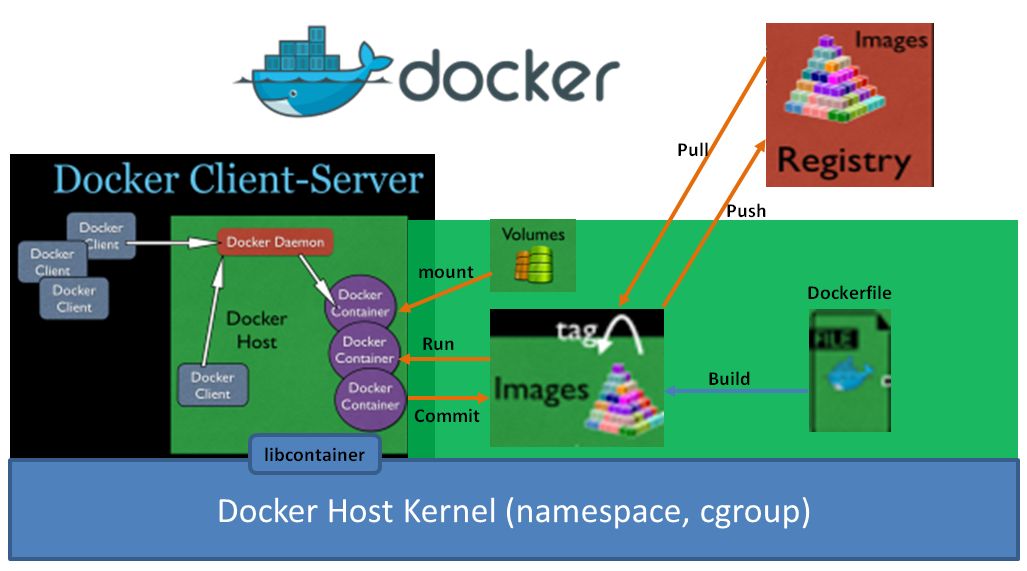 ..
..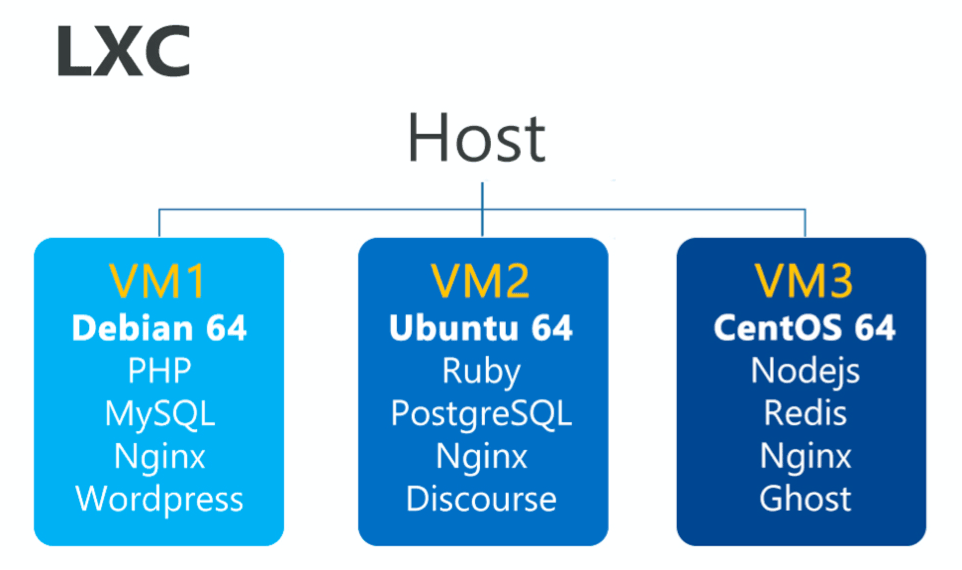 ..
[root@cbe40ad5ccdd /]# vim --version
VIM - Vi IMproved 7.4 (2013 Aug 10, compiled Jun 10 2014 06:55:55)
..
[root@cbe40ad5ccdd /]# vim --version
VIM - Vi IMproved 7.4 (2013 Aug 10, compiled Jun 10 2014 06:55:55)
 tar
tar  tar
tar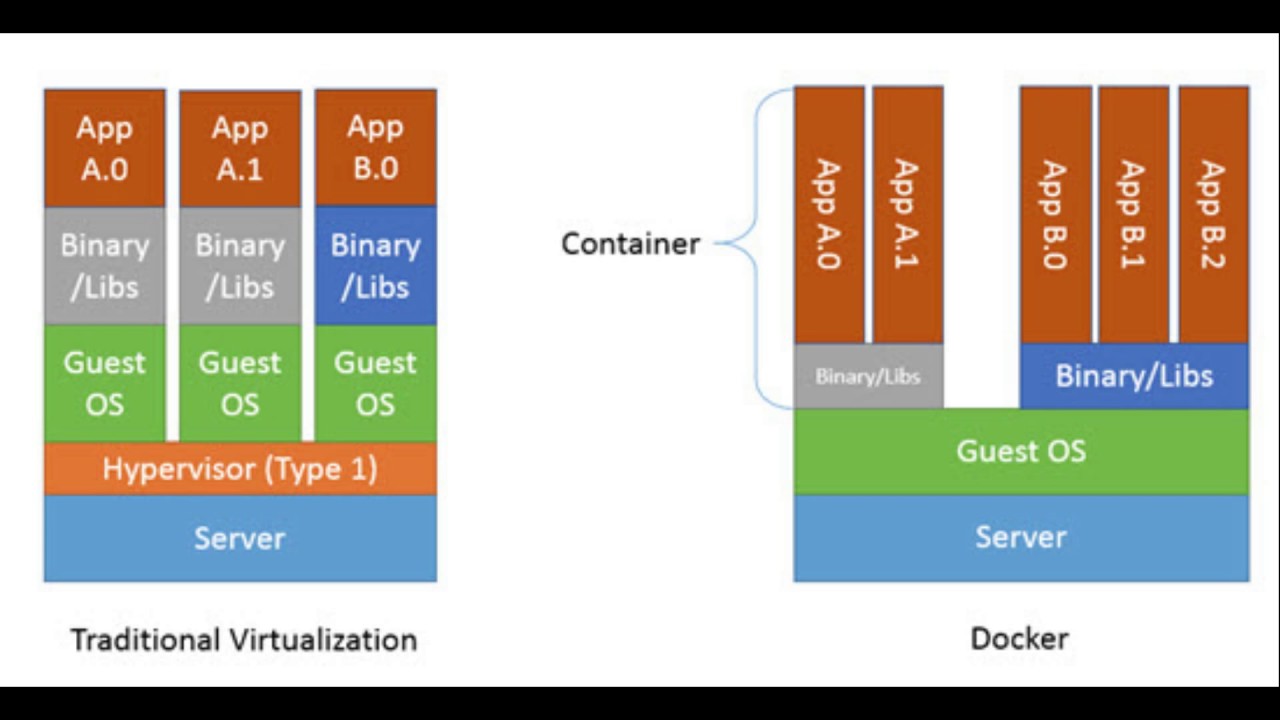 2 MB
2 MB